Page 1

ESPAÑOL
Page 2
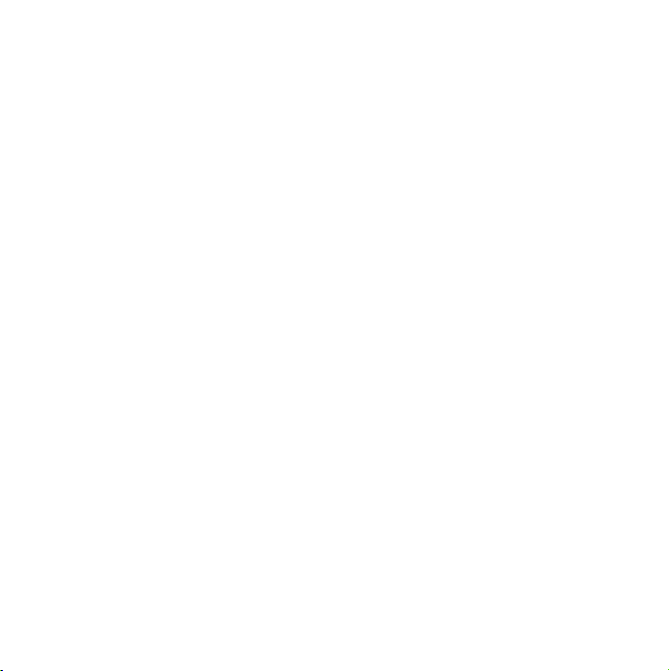
Bienvenido
Le felicitamos por haber comprado el SAGEM myS-7, un Smartphone Windows Mobile™.
Su Smartphone es algo más que un teléfono móvil. No sólo ofrece todas las características
de un teléfono móvil GPRS, sino que también permite tomar fotografías, grabar vídeos,
navegar por páginas Internet y WAP, recibir y enviar mensajes (tales como correo electrónico,
mensajes instantáneos y mensajes multimedia MMS), oír música, jugar a juegos JAVA y
mucho más. Cuando necesite comunicar, capturar imágenes, buscar información, enviar
mensajes o divertirse, el Smartphone puede ayudarle a obtener lo que desee en cualquier
momento y lugar.
Con el sistema operativo Windows Mobile™ for Smartphone, siempre puede utilizar
Microsoft® ActiveSync® para sincronizar sus datos personales Microsoft Outlook entre el
Smartphone y el ordenador de escritorio, incluyendo Contactos, Calendario, Buzón de
entrada y Tareas.
Microsoft puede tener patentes, aplicaciones patentadas, marcas comerciales, derechos de autor u otros
derechos de propiedad intelectual que cubran el objeto de este documento. Excepto si se estipula
explícitamente por escrito en un contrato de licencia de Microsoft, el suministro de este documento no
constituye ninguna autorización de uso de estas patentes, marcas comerciales, derechos de autor u otra
propiedad intelectual.
© 2003 Microsoft Corporation. Todos los derechos reservados. Microsoft Licensing Inc., una filial que
pertenece enteramente a Microsoft Corporation, autoriza la utilización mediante licencia de productos
Microsoft por los OEM.
Microsoft, ActiveSync, MSN, Outlook, Windows, el logotipo de Windows y Windows Media son marcas
registradas o marcas comerciales de Microsoft Corporation en Estados Unidos y/o en otros otros países.
Los nombres de compañías y productos aquí mencionados pueden ser marcas comerciales de sus
respectivos propietarios.
Page 3
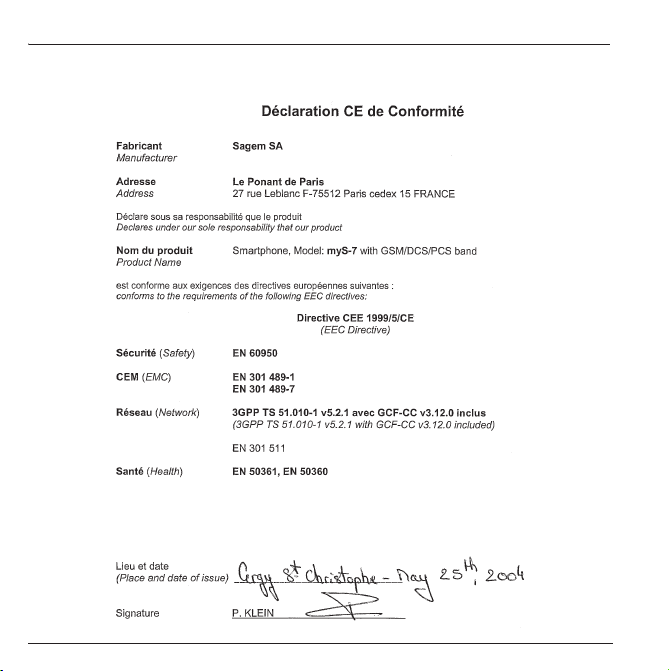
Documento de conformidad CE/GCF
Documento de conformidad CE/GCF
i
Page 4
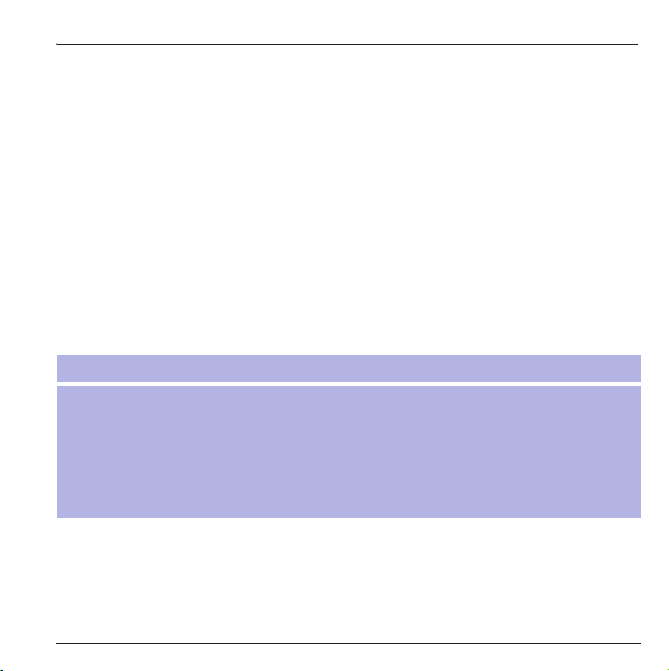
Prefacio
Prefacio
Acerca de este manual
Este manual consta de tres partes.
•
Parte I "Manual del sistema"
operaciones básicas, los programas principales de Windows Mobile™, y la configuración
del sistema.
•
Parte II "Manual del software"
(suplemento de los programas principales de Windows Mobile™) e incluso sobre los
programas complementarios y los juegos proporcionados por el fabricante de su
Smartphone.
•
Parte III "Referencias"
especificaciones del producto.
_ NOTA`
Cuando los mandos están asociados a una flecha (Æ), selecciónelos en ese orden.
Algunas de las funciones son proporcionadas por los servicios de la red inalámbrica de
móviles y no están descritos en detalle en este manual. Póngase en contacto con su
proveedor de servicios para obtener más información.
En función de la evolución continua del producto, el software suministrado con su Smartphone
puede ser modificado o actualizado. Si hubiere una diferencia cualquiera entre la información
contenida en este manual y su producto, el funcionamiento debe estar basado en el producto
que tiene.
indica la manera de utilizar el Smartphone, incluso las
proporciona información sobre el "software suplementario"
proporciona la información de referencia, como las
ii
Page 5
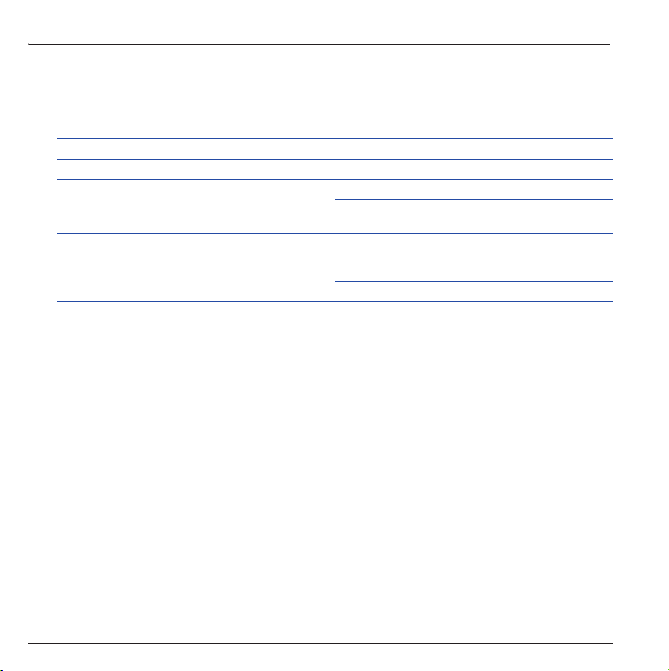
Dónde encontrar información
Si no puede encontrar información en este manual, véase el siguiente cuadro para obtener la
información específica:
Para obtener información sobre Consulte esta fuente
Primera puesta en funcionamiento Guía de inicio rápido
Más información sobre Microsoft ActiveSync Capítulo 7 de este manual
Ayuda de ActiveSync en su ordenador de
escritorio
Actualizaciones de última hora e información
técnica detallada
Los archivos "léame" de la carpeta "Microsoft
ActiveSync" de su ordenador de escritorio o del
Smartphone Companion CD
El sitio Web de Microsoft: www.microsoft.com
Prefacio
iii
Page 6
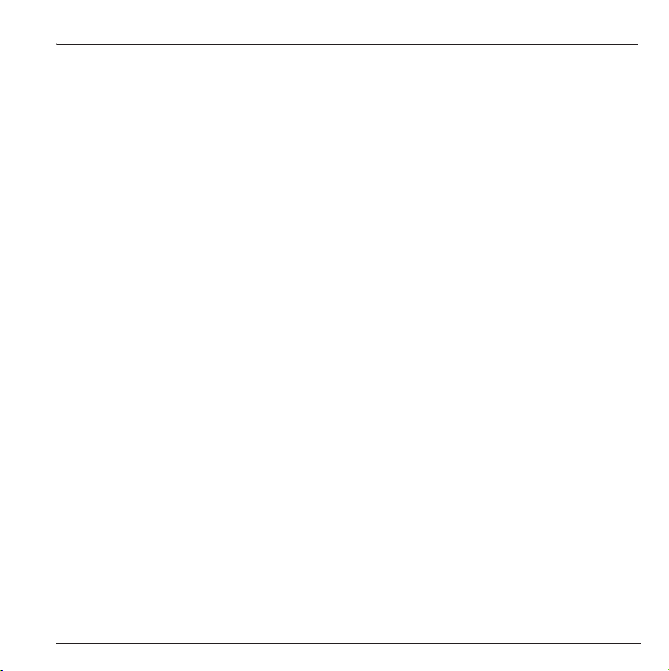
Prefacio
iv
Page 7
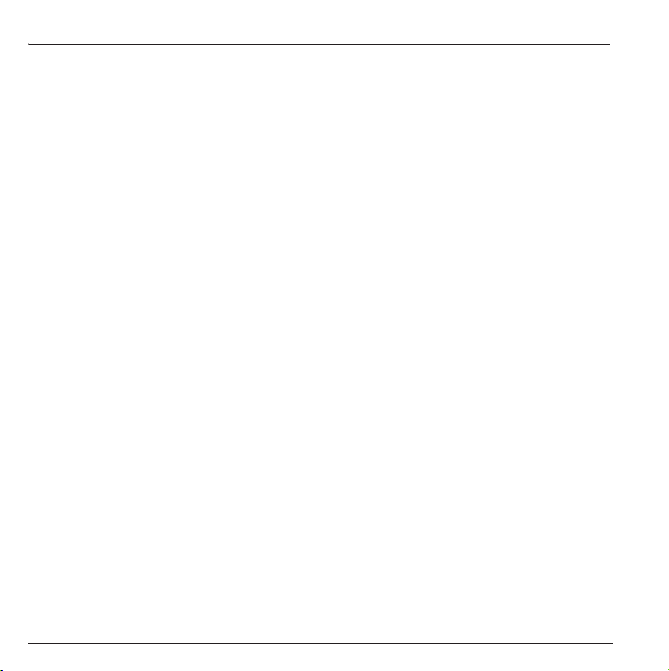
Contenido
Contenido
Documento de conformidad CE/GCF ........................................................................................... i
Prefacio........................................................................................................................................... ii
P
ARTE
I – M
ANUAL SISTEMA
Capítulo 1 Primeros pasos ....................................................................................................... 3
1.1 Características hardware................................................................................ 4
Componentes situados en la parte anterior.............................................................4
Componentes situados en la parte posterior ..........................................................5
Componentes laterales............................................................................................6
Componentes de las partes superior e inferior ........................................................6
Cable ActiveSync y base USB.................................................................................7
1.2 Instalación de la tarjeta SIM y de la batería ................................................... 8
1.3 Carga de la batería ......................................................................................... 9
1.4 Encendido y apagado de su Smartphone .................................................... 11
Encendido..............................................................................................................11
Apagado ................................................................................................................11
Administración de energía.....................................................................................11
1.5 Instalación de ActiveSync............................................................................. 13
1.6 Expansión de su Smartphone ...................................................................... 16
Accesorios .............................................................................................................16
Utilización del casco telefónico .............................................................................16
Utilización de una tarjeta SD/MMC .......................................................................17
Capítulo 2 Aptitudes básicas ................................................................................................. 19
2.1 Métodos de navegación ............................................................................... 20
Barra de navegación..............................................................................................20
Tecla Inicio.............................................................................................................20
Tecla Retroceso.....................................................................................................20
Teclas software......................................................................................................21
Teclado numérico ..................................................................................................21
....................................................................................1
v
Page 8
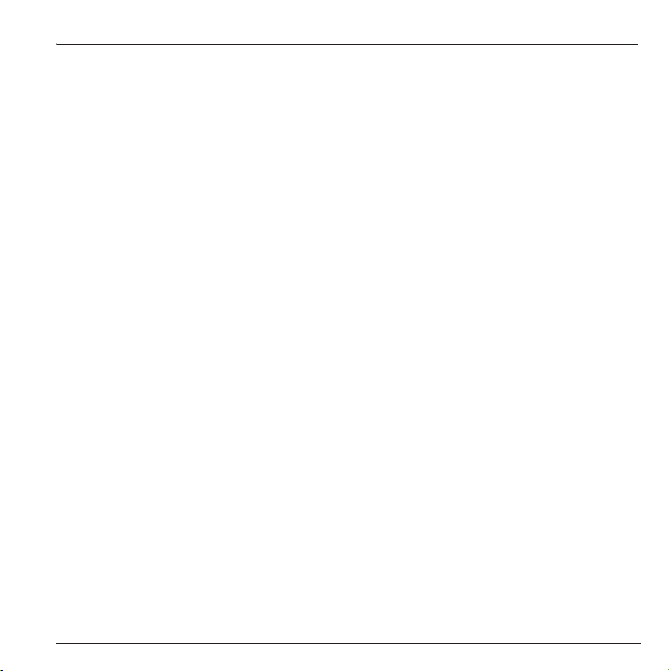
Contenido
2.2 Pantalla principal y elementos de la pantalla ................................................22
Pantalla principal ................................................................................................... 22
Indicadores de estado ........................................................................................... 23
Iniciar lista.............................................................................................................. 24
Menús....................................................................................................................25
Lista rápida ............................................................................................................ 26
2.3 Introducción de texto y números...................................................................27
Introducción de números en modo Numérico........................................................ 29
Introducción de símbolos....................................................................................... 29
Tareas de introducción varias ...............................................................................30
2.4 Protección del Smartphone...........................................................................31
Bloqueo del teclado ............................................................................................... 31
Bloqueo del Smartphone ...................................................................................... 33
Bloqueo de la tarjeta SIM ......................................................................................34
Capítulo 3 Utilización del teléfono ........................................................................................37
3.1 Hacer una llamada ........................................................................................38
Hacer una llamada desde la pantalla Principal .....................................................38
Hacer una llamada desde Contactos ....................................................................39
Hacer una llamada utilizando un número marcado recientemente .......................40
Hacer una llamada desde la lista de historia de llamadas ....................................40
Hacer una llamada desde un número de teléfono hiperenlace .............................41
Hacer una llamada desde Marcado rápido............................................................ 41
3.2 Responder a una llamada entrante...............................................................42
Responder a una llamada entrante ....................................................................... 42
Rechazar una llamada entrante ............................................................................42
3.3 Administrar más de una llamada ..................................................................43
Retener una llamada para tomar otra.................................................................... 43
Rechazar la segunda llamada ...............................................................................43
Retener una llamada para hacer otra ....................................................................43
Permutar entre llamadas .......................................................................................44
Configurar una llamada en conferencia.................................................................44
3.4 Opciones en la llamada ................................................................................45
Ajustar el volumen del teléfono .............................................................................45
Manos libres .......................................................................................................... 45
Opciones en la llamada .........................................................................................46
3.5 Historia de llamadas .....................................................................................47
Ver una historia de llamadas .................................................................................47
Comandos del menú Historia de llamadas ............................................................48
vi
Page 9
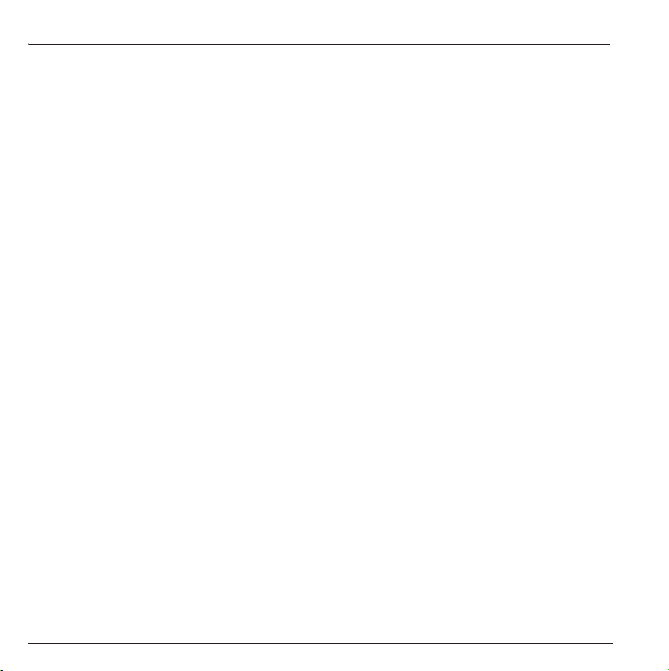
Contenido
3.6 Marcado rápido............................................................................................. 49
Crear un marcado rápido.......................................................................................49
Editar un marcado rápido ......................................................................................50
Suprimir un marcado rápido ..................................................................................50
Ver la lista de marcado rápido ...............................................................................51
3.7 Mensajería vocal .......................................................................................... 52
Configurar el número de teléfono de mensajería vocal.........................................52
Verificar su mensajería vocal ................................................................................52
3.8 Llamada internacional .................................................................................. 53
3.9 Apagado de la radio ..................................................................................... 54
Capítulo 4 Configuración de su Smartphone ....................................................................... 55
4.1 Configuración (Página 1) .............................................................................. 56
Teléfono.................................................................................................................57
Sonidos.................................................................................................................. 61
Perfiles...................................................................................................................63
Pantalla principal ................................................................................................... 65
Acerca de...............................................................................................................66
Accesibilidad..........................................................................................................67
Transferir ...............................................................................................................67
Bluetooth................................................................................................................67
4.2 Configuración (Página 2) .............................................................................. 68
Certificados............................................................................................................69
Conexiones para datos..........................................................................................69
Fecha y hora..........................................................................................................76
Información sobre el propietario ............................................................................76
Administración de energía.....................................................................................77
Configuración regionales .......................................................................................77
4.3 Configuración (Página 3) .............................................................................. 78
Quitar programas...................................................................................................78
Seguridad ..............................................................................................................79
Parámetros avanzados.......................................................................................... 79
Capítulo 5 Funciones de mensajería ..................................................................................... 81
5.1 Comprensión de los tipos y cuentas de mensajería ..................................... 82
Tipos de mensajería ..............................................................................................82
Cuentas de mensajería..........................................................................................84
vii
Page 10
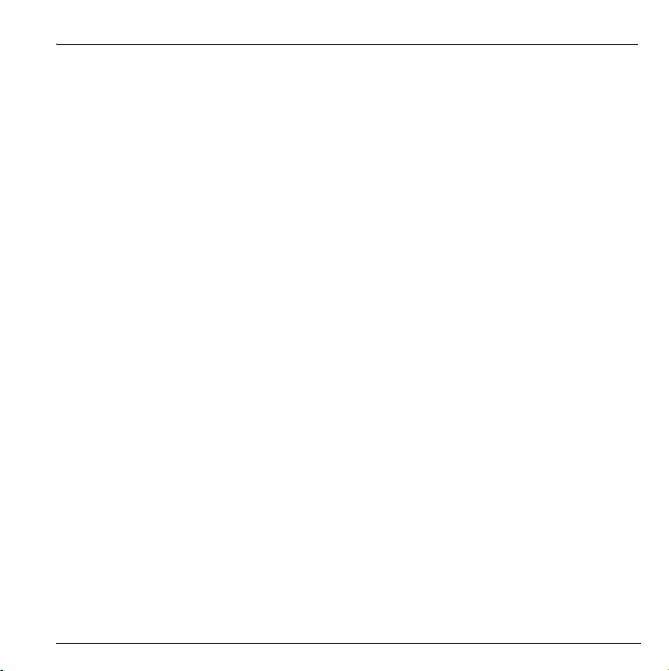
Contenido
5.2 Utilización de mensajes de correo electrónico..............................................88
Configurar cuentas de correo electrónico.............................................................. 88
Crear un mensaje de correo electrónico ...............................................................91
Enviar y recibir mensajes de correo electrónico ....................................................93
Ver y responder a mensajes de correo electrónico ...............................................94
5.3 Utilización de mensajes de texto ................................................................101
Crear un mensaje de texto .................................................................................. 101
Enviar y recibir mensajes de texto....................................................................... 103
Ver y responder a mensajes de texto ..................................................................104
5.4 Utilización de mensajes de medios............................................................. 107
Configurar una cuenta de mensajes de medios.................................................. 107
Crear un mensaje de medios ..............................................................................109
Enviar y recibir mensajes de medios ...................................................................115
Ver y responder a mensajes de medios ..............................................................116
5.5 Trabajar con carpetas de mensajes............................................................120
5.6 MSN Messenger .........................................................................................123
Utilización de MSN Messenger ...........................................................................123
Capítulo 6 Contactos, calendario y tareas ..........................................................................127
6.1 Contactos ....................................................................................................128
Ver los contactos ................................................................................................. 128
Crear un nuevo contacto ..................................................................................... 131
Suprimir un contacto............................................................................................ 131
Buscar un contacto..............................................................................................132
Editar un contacto................................................................................................ 132
Seleccionar un tono de timbre para un contacto .................................................132
Copiar números de teléfono de la tarjeta SIM a Contactos.................................133
Copiar números de teléfono de Contactos en la tarjeta SIM...............................134
Llamar a un contacto ...........................................................................................134
6.2 Calendario................................................................................................... 136
Crear una nueva cita ........................................................................................... 136
Ver una cita .........................................................................................................137
Editar una cita...................................................................................................... 137
Suprimir una cita.................................................................................................. 137
Ver su calendario................................................................................................. 137
Importar información de Calendario .................................................................... 139
6.3 Tareas .........................................................................................................140
Crear una nueva tarea......................................................................................... 140
Ver la lista de tareas............................................................................................141
viii
Page 11
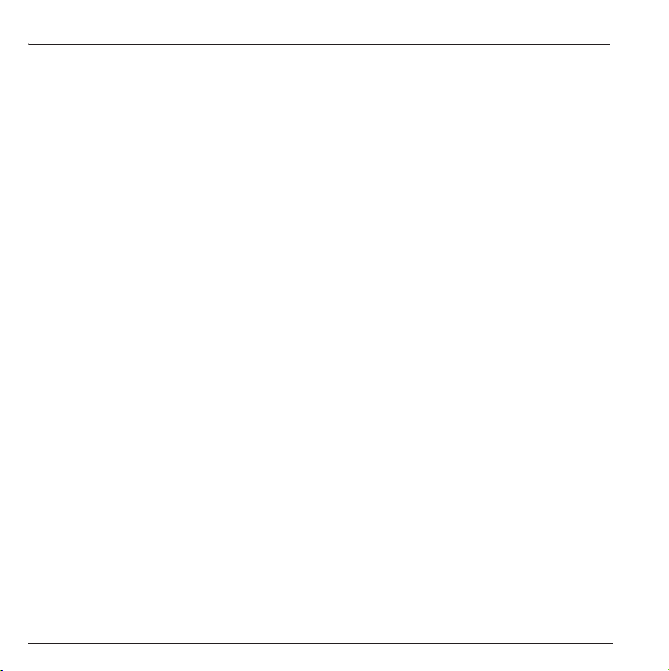
Contenido
6.4 Notas de voz............................................................................................... 142
Crear una nota de voz .........................................................................................142
Escuchar una grabación ......................................................................................142
6.5 Difusión de información .............................................................................. 143
Difundir un contacto o una cita ............................................................................143
Recibir información difundida .............................................................................. 143
Capítulo 7 ActiveSync........................................................................................................... 145
7.1 Comprensión de ActiveSync ...................................................................... 146
7.2 Configuración de ActiveSync...................................................................... 147
Crear una asociación........................................................................................... 147
Configurar una conexión Exchange Server .........................................................147
Cambiar ulteriormente los parámetros de ActiveSync.........................................149
Crear un calendario de sincronización ................................................................150
Sincronización automática................................................................................... 151
7.3 Sincronización de la información................................................................ 153
Iniciar e interrumpir la sincronización .................................................................. 153
Métodos de sincronización ..................................................................................153
7.4 Selección de la información que se debe sincronizar ................................ 155
Sincronizar correo electrónico de Outlook...........................................................155
Sincronizar el calendario .....................................................................................156
Sincronizar contactos ..........................................................................................156
Sincronizar tareas................................................................................................157
7.5 Mensajes de error de ActiveSync ............................................................... 158
Capítulo 8 Internet, diversión y más.................................................................................... 159
8.1 Internet Explorer......................................................................................... 160
Navegar por el Web............................................................................................. 160
Utilizar la lista de favoritos ...................................................................................162
Actualizar páginas Web .......................................................................................162
Personalizar Pocket Internet Explorer .................................................................163
8.2 Media Player............................................................................................... 165
Reproducir archivos de vídeo y audio .................................................................165
Utilizar los comandos de menú al reproducir un archivo.....................................167
Utilizar los favoritos de Media Player...................................................................168
Comprensión de las licencias ..............................................................................168
Compatibilidad de Media Player ..........................................................................169
ix
Page 12
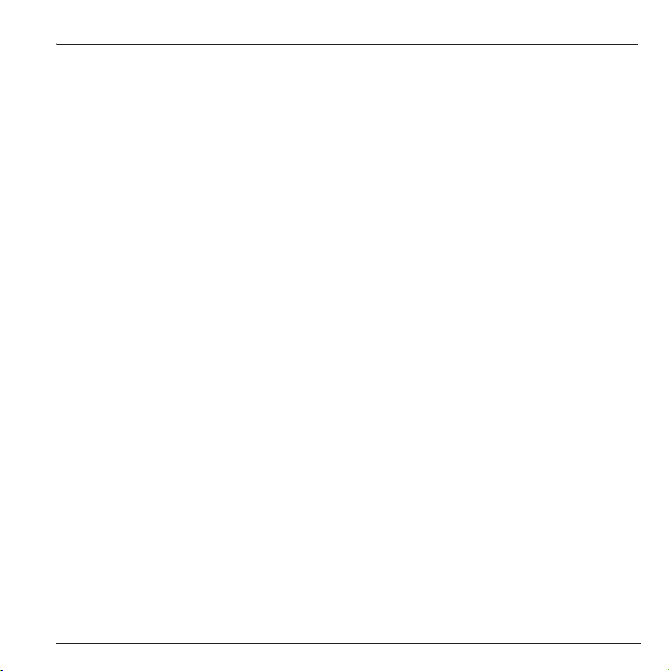
Contenido
8.3 Vínculo a módem ........................................................................................ 170
Configurar una conexión infrarroja ...................................................................... 170
Configurar una conexión USB .............................................................................171
8.4 Juegos ........................................................................................................174
Solitario................................................................................................................ 174
Jawbreaker .......................................................................................................... 175
8.5 Calculadora .................................................................................................176
P
ARTE
II - M
ANUAL DEL SOFTWARE
..................................................................... 177
Capítulo 9 Utilización de la cámara digital .......................................................................... 179
9.1 Phone Camera ............................................................................................180
Tomar fotografías ................................................................................................180
Fotografías en continuo.......................................................................................182
Grabar vídeos......................................................................................................183
Parámetros de PhoneCamera.............................................................................184
Notas sobre el uso de PhoneCamera .................................................................185
9.2 PhoneViewer...............................................................................................186
Ver fotografías ..................................................................................................... 186
Añadir un tema a una fotografía ..........................................................................188
Añadir una nota a una fotografía .........................................................................189
Cambiar el nombre de una fotografía.................................................................. 191
Añadir un efecto especial a una fotografía ..........................................................192
Presentación con diapositivas .............................................................................192
Comandos del menú PhoneViewer .....................................................................194
9.3 VideoPlayer.................................................................................................196
Reproducir vídeos ...............................................................................................196
Capítulo 10 Más programas ....................................................................................................199
10.1 Photo ID ...................................................................................................... 200
Asignar una fotografía de identificación a un contacto........................................201
Añadir un contacto mediante Photo ID ................................................................203
Borrar un contacto ............................................................................................... 204
Editar un contacto................................................................................................ 205
Modos de vista ....................................................................................................205
Administrar grupos de contactos .........................................................................207
Ajustes de ID de foto ........................................................................................... 210
x
Page 13
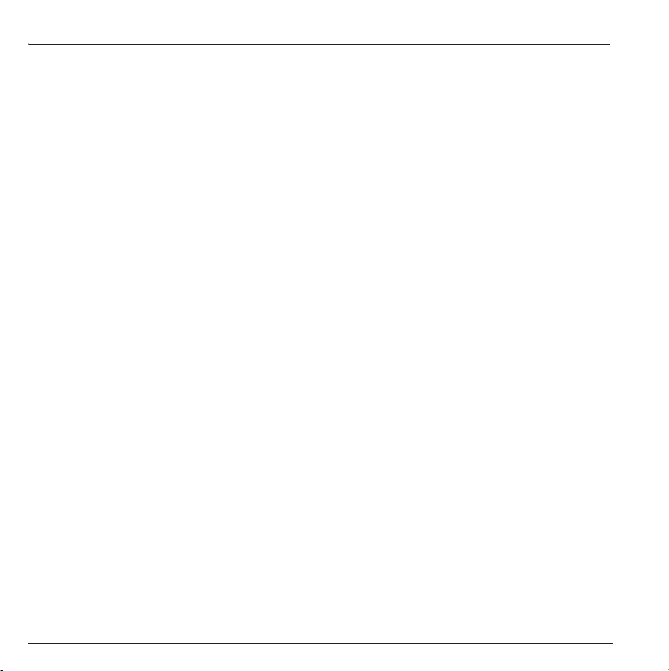
Contenido
P
ARTE
III - R
EFERENCIAS
Capítulo 11 Referencias..........................................................................................................213
11.1 Información sobre salud y seguridad.......................................................... 214
11.2 Garantía...................................................................................................... 219
11.3 Preguntas frecuentes ................................................................................. 224
11.4 Restauración del estado predeterminado en la fábrica .............................. 225
11.5 Atención al cliente ...................................................................................... 227
Capítulo 12 Términos del CLUF ............................................................................................. 229
Índice........................................................................................................................................... 237
.....................................................................................211
Seguridad ............................................................................................................214
SAR .....................................................................................................................217
Recomendación para limitar la exposición a los campos de radiofrecuencia (RF) ...
218
xi
Page 14
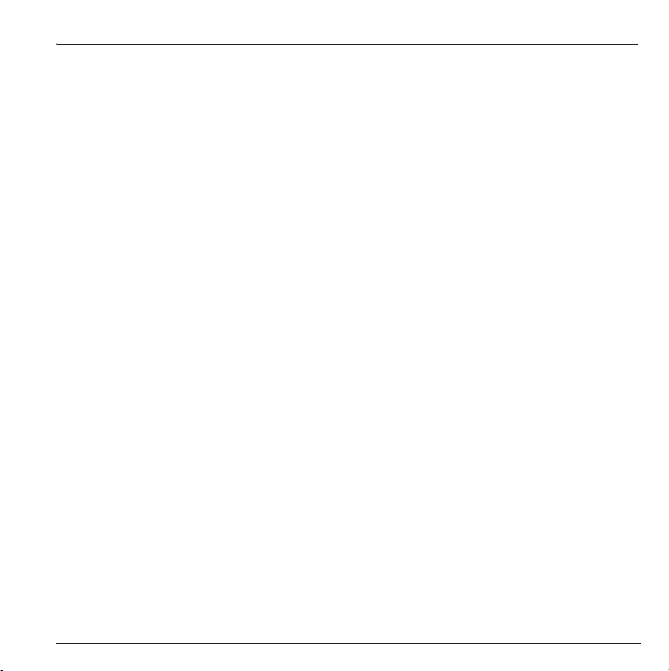
Contenido
xii
Page 15
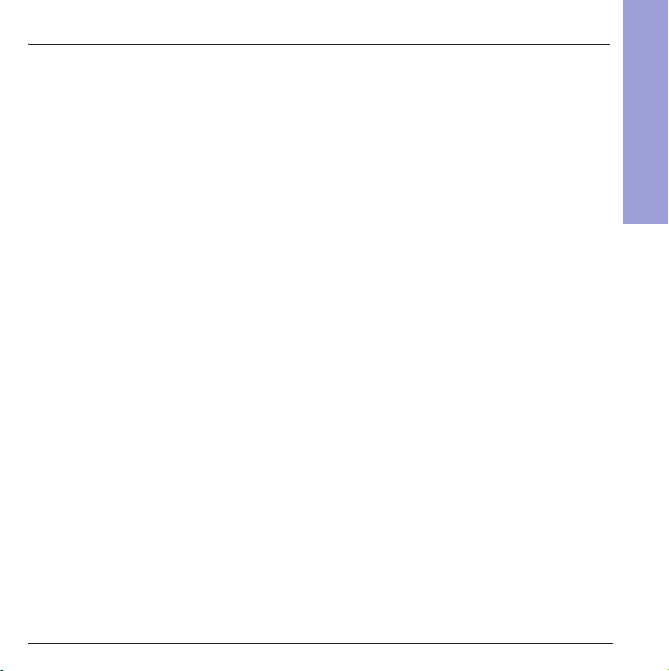
P
ARTE
I – M
Parte I – Manual sistema
ANUAL SISTEMA
1
Page 16
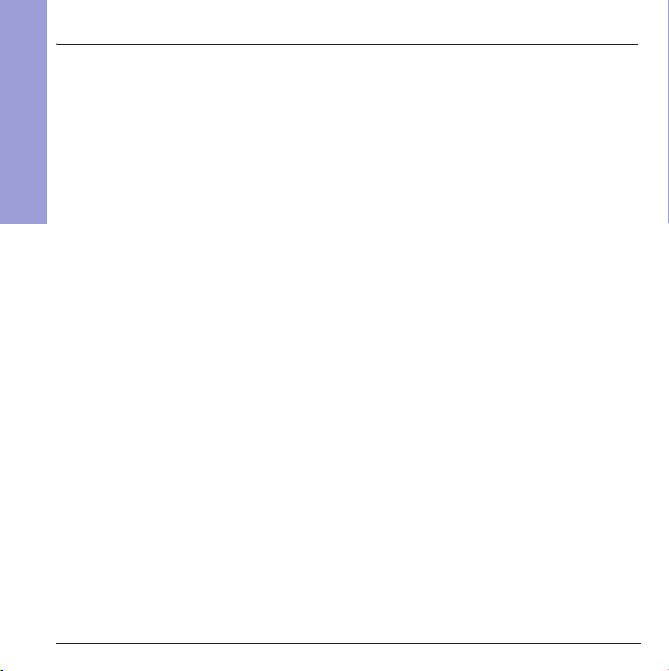
Parte I – Manual sistema
2
Page 17
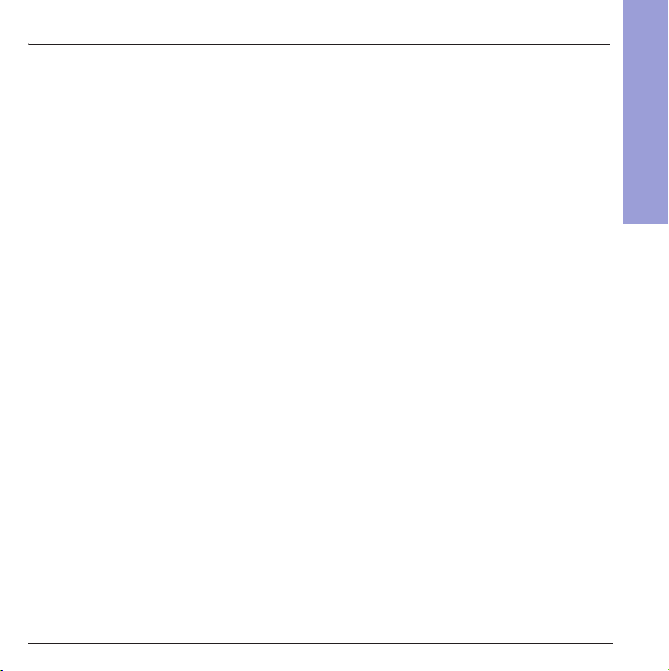
1 Primeros pasos
1 Primeros pasos
Este capítulo presenta los componentes externos de su Smartphone y le guía a través del
proceso de configuración de su Smartphone para el uso.
Este capítulo incluye:
1.1 Características hardware ............................................ 4
1.2 Instalación de la tarjeta SIM y de la batería ................8
1.3 Carga de la batería...................................................... 9
1.4 Encendido y apagado de su Smartphone ................. 11
1.5 Instalación de ActiveSync ......................................... 13
1.6 Expansión de su Smartphone ................................... 16
Parte I – Manual sistema
3
Page 18
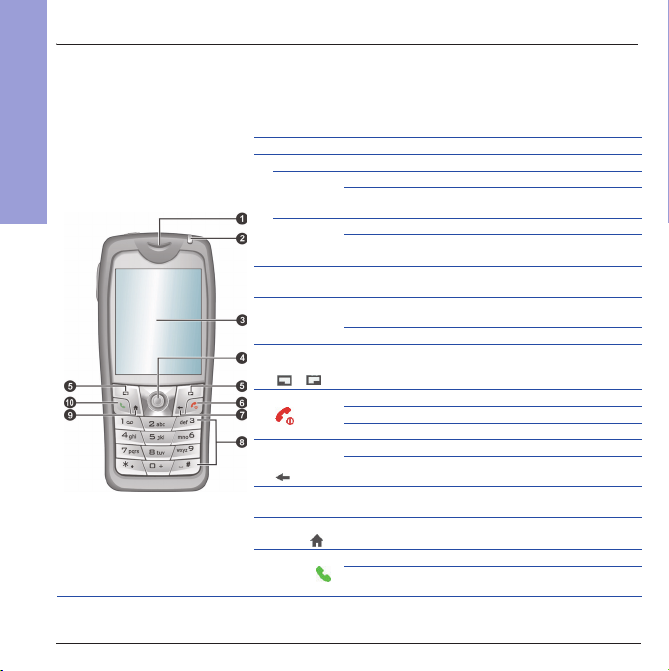
1 Primeros pasos
1.1 Características hardware
Componentes situados en la parte anterior
n
Parte I – Manual sistema
(*)
Nota del cuadro:
CA está conectado.
4
Audífono
o
Indicador de estado
Estado de la
batería
Estado de la
radio
inalámbrica
p
Pantalla
q
Barra de
navegación
r
Tecla
software
s
Tecla Fin
t
Tecla
Retroceso
u
Teclado
numérico
v
Tecla
Inicio
w
Tecla
Hablar
El indicador de estado de la radio inalámbrica no funciona cuando el adaptador
Sirve como audífono del teléfono.
Naranja fijo
Naranja/rojo intermitente
bajo con la radio inalámbrica encendida/apagada.
Verde intermitente
Verde intermitente y se enciende el rojo
(*)
mensajes que no han sido leídos.
Muestra la pantalla
programas activos y los comandos de la tecla software.
Permite desplazarse hacia arriba, hacia abajo, hacia la izquierda
o la derecha empujando la barra en la dirección correspondiente.
Permite seleccionar mediante pulsación.
Permite ejecutar el comando indicado en la pantalla
inmediatamente debajo de la tecla.
Permite encender o apagar su Smartphone.
Permite terminar o rechazar una llamada.
Pulse y mantenga pulsada para ver la Lista rápida.
Permite ir a la pantalla precedente.
Permite retroceder uno o más caracteres cuando se
está en un campo de texto.
Permite introducir números y caracteres.
Permite ver la pantalla
Permite marcar o responder a una llamada.
Pulse y mantenga pulsada esta tecla durante una
llamada para pasar al modo "manos libres".
- Se está cargando la batería.
- La radio inalámbrica está encendida.
Principal
- El nivel de la batería está
- Hay
, los iconos de estado, los
Principal
.
Page 19
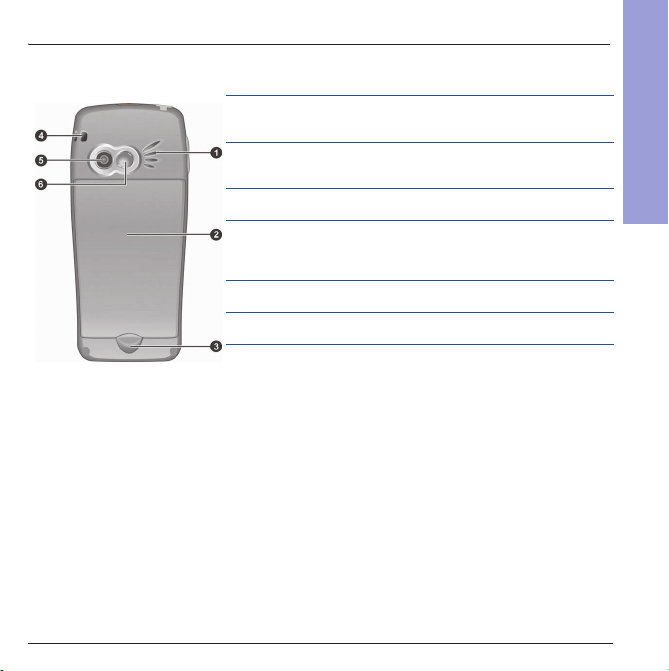
Componentes situados en la parte posterior
n
Altavoz
o
Batería
p
Bloqueo de
la batería
q
Agujero
para
cordón de
mano
r
Lente de la
cámara
s
Espejo
Permite emitir música, sonidos y voz.
Sirve como fuente de alimentación interna para su
Smartphone. Se puede recargar la batería
conectándola a una fuente de alimentación CA.
Asegura la batería en su sitio.
Se fija el cordón de mano en este agujero.
Toma fotografías o graba vídeos.
Le permite ver su propio reflejo en el pequeño
espejo cuando tome fotografías de sí mismo.
1 Primeros pasos
Parte I – Manual sistema
5
Page 20
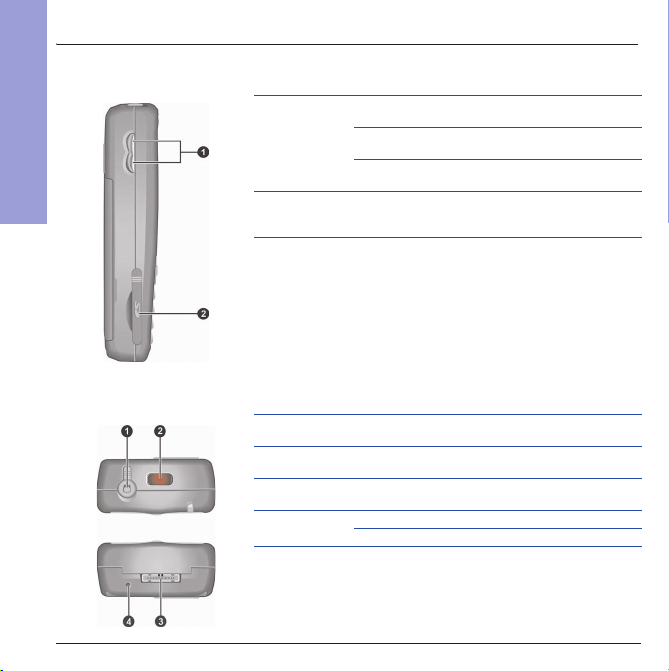
1 Primeros pasos
Componentes laterales
n
Parte I – Manual sistema
Control de
volumen
o
Ranura para
tarjeta
SD/MMC
Permite ajustar el volumen pulsando el botón
superior o inferior.
Pulse para silenciar el timbre de una llamada
entrante.
Pulse y mantenga pulsado el botón para grabar la
voz.
Acepta una tarjeta SD/MMC opcional para una
capacidad de memoria extendida o funciones de
entrada/salida.
Componentes de las partes superior e inferior
n
Conector de
casco
o
Puerto
infrarrojo
p
Conector
USB
q
Micrófono
Permite conectar un par de auriculares estéreo o
un casco telefónico "manos libres".
Permite transmitir archivos hacia otros
dispositivos móviles.
Permite conectar el cable USB.
Sirve como boquilla durante una llamada.
Recibe el sonido y la voz para grabar la voz.
6
Page 21
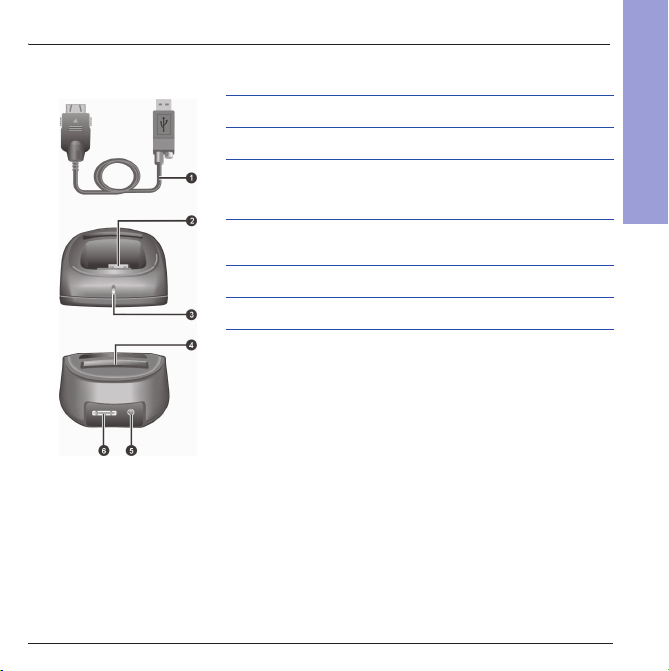
Cable ActiveSync y base USB
n
Cable
ActiveSync
o
Conector de
Smartphone
p
Indicador de
carga
q
Alojamiento
de la batería
r
Conector de
alimentación
s
Conector
Parte anterior de la base
Parte posterior de la base
ActiveSync
1 Primeros pasos
Permite conectar su Smartphone a un ordenador
de escritorio.
Permite conectar su Smartphone.
Se enciende en rojo para indicar que se está
cargando la batería situada en el alojamiento de
batería. El indicador pasa a verde cuando la
batería está enteramente cargada.
Permite conectar una batería suplementaria o la
batería que hubiere retirado de su Smartphone
para cargarla.
Permite conectar el adaptador CA.
Permite conectar el cable ActiveSync.
Parte I – Manual sistema
7
Page 22
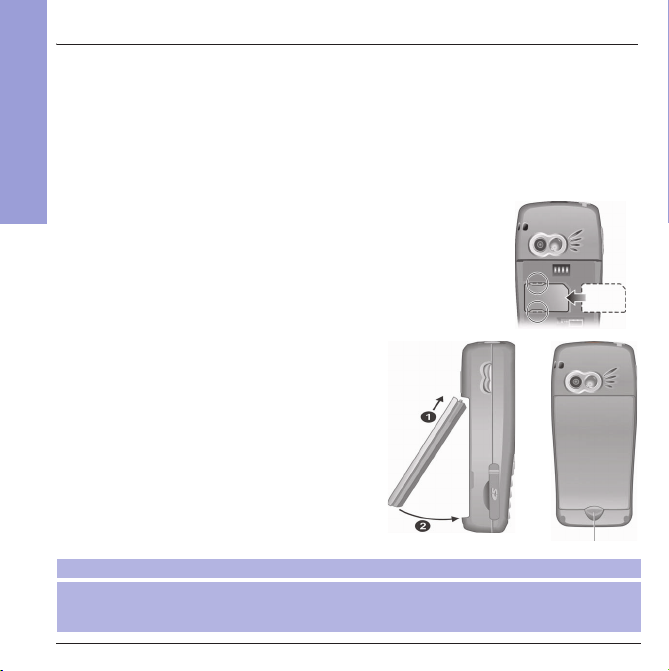
1 Primeros pasos
1.2 Instalación de la tarjeta SIM y de la batería
Al pedir una cuenta a un proveedor de servicios de telefonía móvil, recibirá una tarjeta SIM
(Subscriber Identification Module - Módulo de identificación de abonado). Esta tarjeta
contiene los detalles de su cuenta de telefonía móvil, los contactos que se puede almacenar y
todo servicio suplementario que hubiere suscrito. Se debe instalar una tarjeta SIM antes de
hacer o recibir llamadas telefónicas o de utilizar servicios inalámbricos de datos.
Parte I – Manual sistema
1. Inserte la tarjeta SIM con la zona de contacto hacia abajo (la
esquina despuntada debe quedar arriba a la derecha).
Asegúrese de deslizar la tarjeta SIM debajo de los dos
soportes metálicos.
2. Para instalar la batería, inserte las dos
partes sobresalientes de la batería en los
agujeros situados en el alojamiento previsto
para ésta y después cierre este alojamiento.
Se debe oír un "clic" cuando la batería
quede bloqueada.
Cerrojo de la batería
_ NOTA`
Para retirar la batería, empuje hacia abajo el cerrojo de la batería. La batería deberá salir
ligeramente para que se le pueda retirar.
Inserte y retire con cuidado la tarjeta SIM. No doble la tarjeta SIM ni raye el área de contacto.
8
Page 23
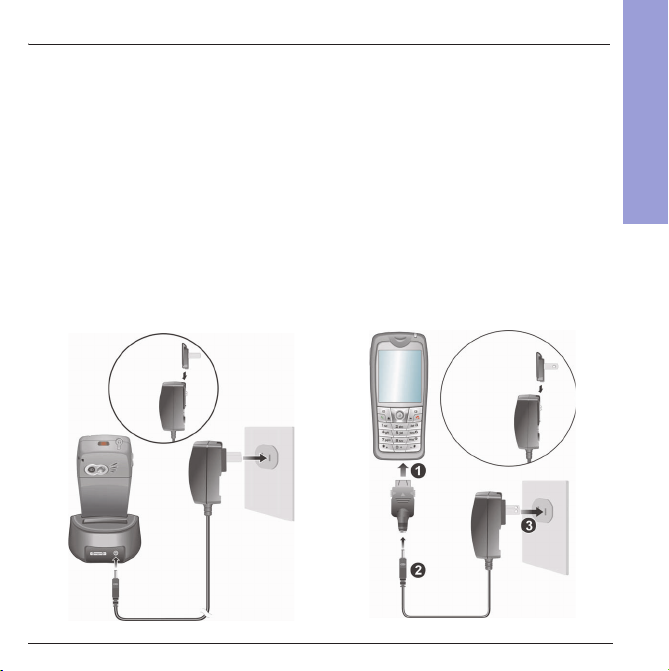
1 Primeros pasos
1.3 Carga de la batería
Debe cargar enteramente la batería antes de utilizar su Smartphone por primera vez.
1. Conecte el convertidor al adaptador CA.
2. Conecte en una toma de alimentación de CA. Se puede conectar con o sin la base USB.
Con la base USB Sin la base USB
n
Deslice su Smartphone en la base.
o
Conecte el extremo adecuado del
adaptador CA en la base USB.
p
Enchufe el otro extremo del adaptador
CA en una toma mural.
n
Conecte el adaptador USB en la parte
inferior de su Smartphone.
o
Conecte el extremo adecuado del
adaptador CA en el adaptador USB.
p
Enchufe el otro extremo del adaptador
CA en una toma mural.
Parte I – Manual sistema
Convertidor
Convertidor
9
Page 24

1 Primeros pasos
3. El indicador de estado del Smartphone se enciende en naranja para indicar que se está
cargando la batería. El indicador se apaga cuando la batería está enteramente cargada.
_ NOTA`
Al cargar la batería por primera vez, se le debe cargar durante al menos ocho horas.
Al cabo de dos horas, se puede cargar enteramente una batería descargada. En condiciones
Parte I – Manual sistema
diferentes, el tiempo de carga puede variar.
Cuando se carga una batería enteramente descargada, se puede encender el Smartphone
sólo después de haberlo conectado a la toma de alimentación CA durante al menos cinco
minutos.
Se puede retirar la batería y ponerla en el alojamiento para batería de la base, para cargarla.
Se puede utilizar el Smartphone mientras que se le carga. Cuando el Smartphone está
encendido, se puede verificar el nivel de carga seleccionando
Æ
Administración energía
.
Inicio Æ Configuración
10
Page 25
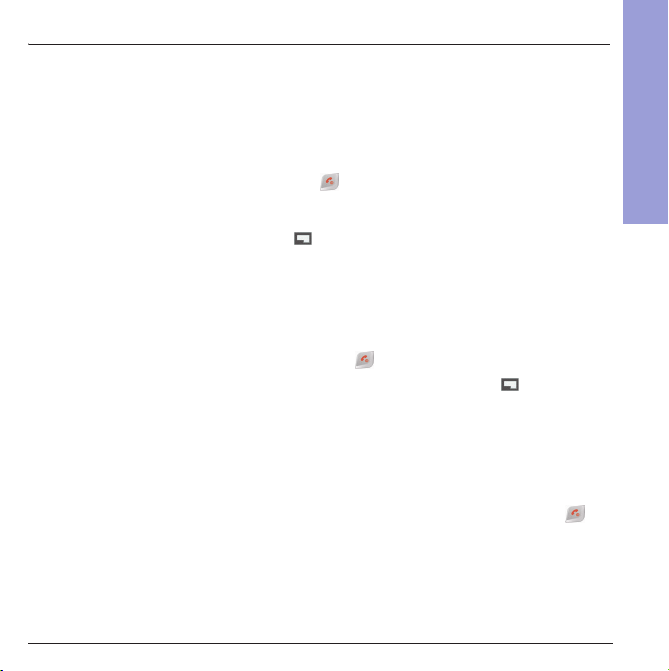
1 Primeros pasos
1.4 Encendido y apagado de su
Smartphone
Encendido
1. Pulse y mantenga pulsada la tecla
y su Smartphone mostrará las pantallas de inicio y después la pantalla Principal.
2. Si el proveedor de servicios (o usted) ha definido el PIN, se le pedirá introducirlo.
Introduzca el PIN y pulse la tecla . (Para obtener más detalles sobre el PIN, véase
"Bloqueo de la tarjeta SIM" en la sección 2.4).
3. Su Smartphone comienza a buscar la red de móviles y se visualizará en la pantalla el
nombre del proveedor de servicios. Ahora, puede utilizar su Smartphone.
Apagado
1. Pulse y mantenga pulsada la tecla
2. La primera opción es
Smartphone.
Apagar
Administración de energía
Por defecto, su Smartphone apagará automáticamente la retroiluminación de la pantalla y del
teclado, al cabo de 60 segundos de inactividad. Además, su Smartphone puede ponerse en
modo Reposo, con la pantalla en blanco, al cabo de un periodo de inactividad durante un
laspso de tiempo específico. Para salir del modo Reposo, pulse la tecla
restaurará la pantalla. (Para obtener más información sobre la Administración de energía,
véase "Administración de energía" en la sección 4.2).
Fin
. Se encenderá la retroiluminación del teclado
Fin
hasta que aparezca la Lista rápida.
. Pulse la barra de navegación o la tecla para apagar su
Fin
Parte I – Manual sistema
. Se
11
Page 26
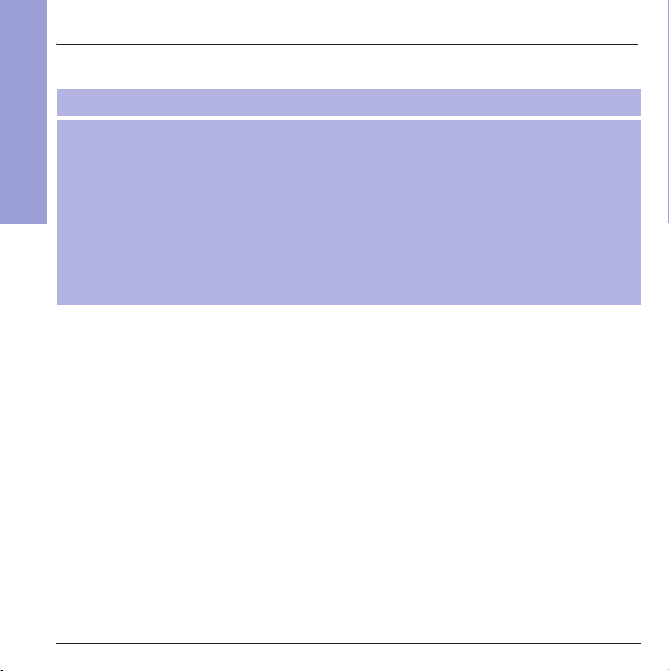
1 Primeros pasos
_ NOTA`
Parte I – Manual sistema
El tiempo de funcionamiento de la batería reposa sobre el estado de la red de móviles, la
manera en que utilice su Smartphone y el entorno. El consumo de energía es superior en las
siguientes circunstancias:
• Su Smartphone debe buscar frecuentemente la red de móviles debido a la debilidad
de la señal, cuando se desplaza a alta velocidad o está fuera del alcance de la red.
• Usted utiliza la función de vibración, la solución "manos libres", la alarma o bien
juegos.
• La retroiluminación está encendida.
• El volumen del teléfono está al máximo.
• Usted utiliza la cámara.
• El tiempo en funcionamiento es menor a bajas temperaturas.
12
Page 27
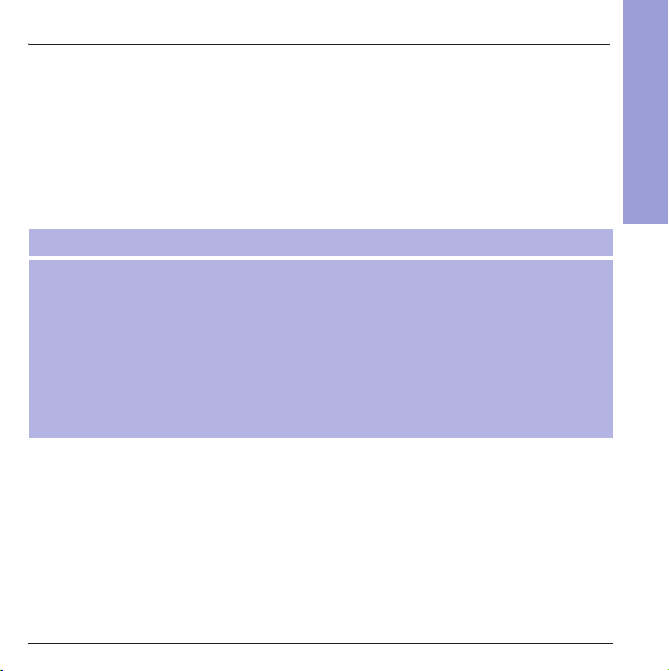
1 Primeros pasos
1.5 Instalación de ActiveSync
Se puede utilizar la tecnología Microsoft® ActiveSync® para sincronizar la información del
Smartphone con aquella del ordenador de escritorio y, opcionalmente, un servidor que
ejecute Microsoft® Exchange® Server con Exchange ActiveSync. Al hacerlo, ActiveSync
compara la información del Smartphone con aquella del ordenador de escritorio y de
Exchange Server, y actualiza todos sitios, manteniéndole al día con la información más
reciente. Se puede sincronizar incluso con base en un programa personalizable, o a medida
que llegan los elementos.
_ NOTA`
Antes de la instalación, asegúrese que ha instalado Microsoft Outlook en su ordenador de
escritorio. Si no tiene Outlook o la versión de Outlook es anterior a la versión proporcionada
en el Companion CD, instale Outlook desde el Companion CD.
Si tiene una versión anterior de ActiveSync instalada en su ordenador de escritorio, el
asistente de instalación le informará. Si elige continuar, el nuevo ActiveSync reemplazará el
ActiveSync instalado en su ordenador.
No conecte su Smartphone a su ordenador de escritorio antes de instalar ActiveSync.
Durante la instalación de "Nueva asociación", seleccione "Sincronizar con este ordenador".
No seleccione "Sincronizar con Microsoft Exchange Server y/o este ordenador" a menos que
esté seguro de que su compañía utilice Microsoft Exchange Server y Exchange ActiveSync.
Póngase en contacto con su administrador de red o ISP para obtener información detallada.
Antes de que pueda sincronizar información con un ordenador de escritorio, debe instalar
primero ActiveSync en su ordenador y crear una asociación entre su Smartphone y su
ordenador. Proceda de la siguiente manera:
1. Encienda su ordenador de escritorio.
2. Inserte el Companion CD en la unidad de CD-ROM de su ordenador de escritorio.
3. Haga clic en la flecha de la primera pantalla para pasar a la pantalla principal y haga clic
Inicie aquí
en
4. En la siguiente pantalla, haga clic en
5. En la siguiente pantalla, haga clic en
.
Instalar ActiveSync 3.7.1
Instalar
para iniciar la instalación.
en la columna izquierda.
Parte I – Manual sistema
13
Page 28
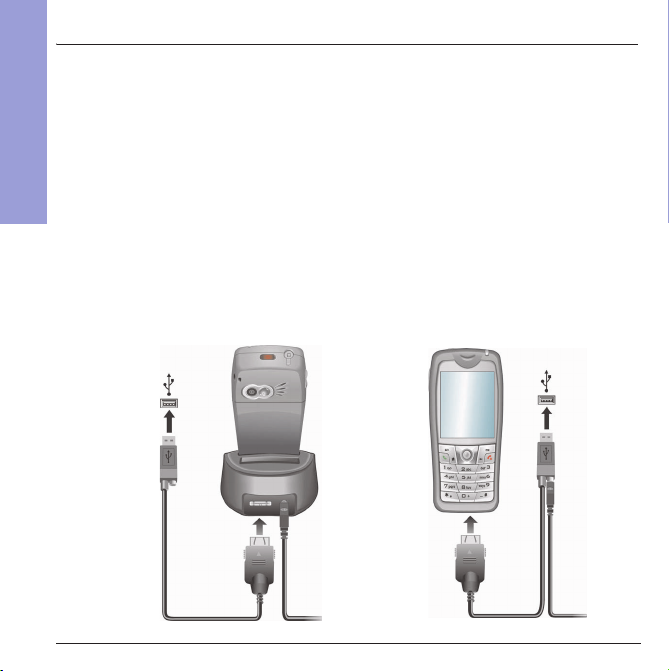
1 Primeros pasos
6. Si utiliza Windows XP, seleccione
archivo" en la pantalla; si utiliza Windows 2000/Me/98, seleccione
programa desde su emplazamiento actual
Abrir
cuando aparezca la ventana "Descarga de
y haga clic en
Aceptar
.
7. Siga las instrucciones que aparecen en la pantalla para instalar ActiveSync.
8. Una vez instalado ActiveSync, se le pedirá que conecte su Smartphone a su ordenador
Parte I – Manual sistema
de escritorio. Se puede conectar con o sin la base USB.
Con la base USB Sin la base USB
n
Deslice su Smartphone en la base.
o
Conecte el extremo adecuado del cable
ActiveSync en la base USB.
p
Conecte el otro extremo en un puerto
USB de su ordenador de escritorio.
n
Conecte el extremo adecuado del cable
ActiveSync en la parte inferior del
Smartphone.
o
Conecte el otro extremo en un puerto
USB de su ordenador de escritorio.
p
Si desea conectar el adaptador CA,
conéctelo al cable ActiveSync.
Ejecutar este
14
Page 29
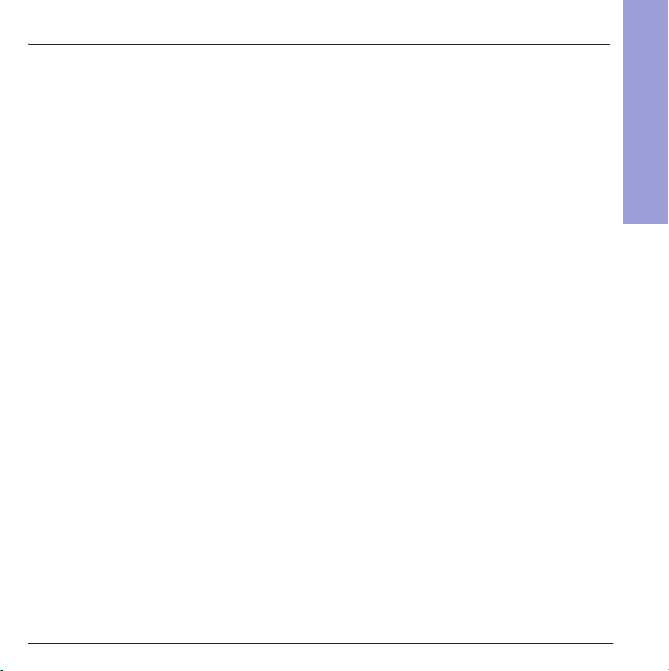
1 Primeros pasos
9. El asistente "Añadir un nuevo equipo" debe instalar automáticamente el controlador
USB. (Si necesita especificar la ubicación del controlador, haga clic en
seleccione la unidad de CD-ROM que contiene el Companion CD).
Examinar
y
10. Siga las instrucciones que aparecen en la pantalla para establecer una asociación y
sincronizar su Smartphone con su ordenador de escritorio.
Después de la primera sincronización, de un vistazo a Calendario, Contactos y Tareas en el
Smartphone. Verá que se ha copiado su información en el Smartphone. (Para obtener más
información sobre ActiveSync, véase Capítulo 7).
Parte I – Manual sistema
15
Page 30
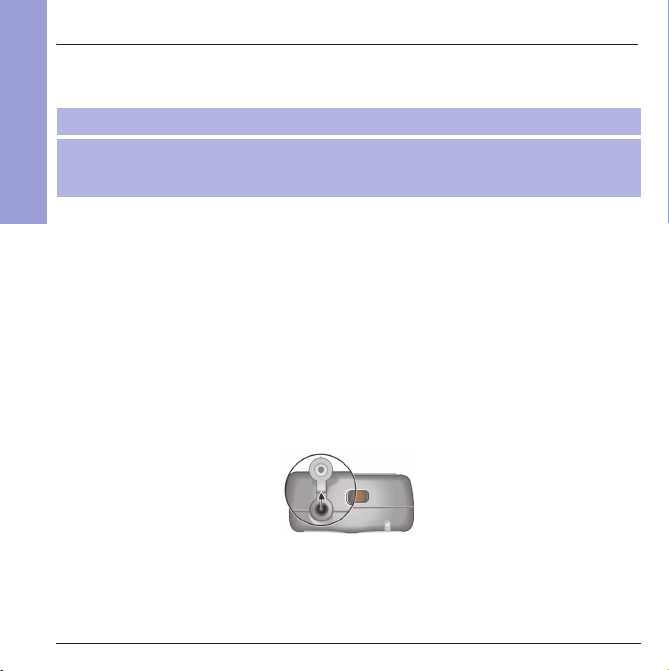
1 Primeros pasos
1.6 Expansión de su Smartphone
_ NOTA`
La disponibilidad de los accesorios del fabricante del Smartphone puede variar de una región
Parte I – Manual sistema
a otra. Para obtener la última información, póngase en contacto con su vendedor local.
El uso de acesorios no autorizados anulará su Garantía.
Accesorios
Puede ampliar las capacidades de su Smartphone o facilitar su funcionamiento comprando
accesorios diseñados para su Smartphone. Por ejemplo, puede utilizar la tarjeta SD/MMC y el
kit de automóvil.
Utilización del casco telefónico
El casco telefónico incluye un micrófono, un botón de respuesta y dos audífonos, que
permiten hablar cómodamente mediante una solución "manos libres".
Su Smartphone tiene un conector para audífonos en su parte superior. Abra la cubierta de
protección para conectar el cable del casco telefónico.
16
Page 31

1 Primeros pasos
Audífonos
Micrófono
Utilización de una tarjeta SD/MMC
Su Smartphone tiene una ranura para tarjeta SD/MMC que acepta una tarjeta de
almacenamiento SD (Secure Digital) o MMC (MultiMediaCard), o una tarjeta E/S.
Para insertar una tarjeta SD/MMC, abra primero la cubierta de protección. Inserte la tarjeta
con su etiqueta orientada hacia la parte anterior y el conector hacia la ranura del Smartphone,
tal como se muestra en el diagrama. Después, empújela en la ranura hasta que quede
bloqueada en su sitio. Puede entonces cerrar la cubierta de protección.
Para retirar una tarjeta, asegúrese primero que ninguna aplicación esté accediendo a la
tarjeta y después empuje ligeramente el borde superior de la tarjeta para liberarla y extraerla
de la ranura.
Parte I – Manual sistema
17
Page 32

1 Primeros pasos
Parte I – Manual sistema
_ NOTA`
También se llama tarjeta de memoria la tarjeta de almacenamiento.
Para obtener más información, véase el documento de la tarjeta SD/MMC.
Asegúrese que ningún objeto extraño entre en la ranura de la tarjeta SD/MMC.
Mantenga una tarjeta SD/MMC en una caja bien protegida para evitar el polvo y la humedad
cuando no la utilice.
18
Page 33

2 Aptitudes básicas
2 Aptitudes básicas
Este capítulo le permite familiarizarse con las aptitudes básicas necesarias para utilizar su
Smartphone, tales como el uso de la barra de navegación, la comprensión de la pantalla
principal y los elementos de la pantalla, la introducción de texto y números, y la protección de
su Smartphone.
Este capítulo incluye:
2.1 Métodos de navegación ............................................ 20
2.2 Pantalla principal y elementos de la pantalla ............ 22
2.3 Introducción de texto y números ............................... 27
2.4 Protección del Smartphone ....................................... 31
Parte I – Manual sistema
19
Page 34

2 Aptitudes básicas
2.1 Métodos de navegación
Su Smartphone tiene varias teclas que le permiten desplazarse y seleccionar. Esto es
particularmente útil para el funcionamiento con una mano.
Barra de navegación
Parte I – Manual sistema
_ NOTA`
Tec la I ni cio
Tecla Retroceso
20
Arriba
Abajo
En los procedimientos descritos en este documento, "seleccionar" significa desplazarse a un
elemento y pulsar la barra de navegación.
La barra de navegación tetradireccional permite:
• Desplazarse a un elemento o mover el cursor en la pantalla
DerechaIzquierda
empujando la barra en la dirección correspondiente.
• Confirme su selección pulsando la barra.
La tecla
Inicio
conduce a la pantalla
La tecla
Retroceso
Cuando se escribe un texto, la tecla
cursor hacia atrás para borrar el carácter en un campo de texto.
Cuando se pulse y mantiene pulsada la tecla
varios caracteres.
permite ir a la pantalla anterior.
Principal
Retroceso
del Smartphone.
Retroceso
desplaza el
se borra
Page 35

Teclas software
Te cl a
software
izquierda
Teclado numérico
2 Aptitudes básicas
Existen dos teclas software de los dos lados de
su Smartphone, situadas inmediatamente debajo
de la pantalla de visualización. Cuando se pulsa
una tecla software, se ejecuta el comando
visualizado inmediatamente encima de ella, en la
pantalla. Los comandos de la tecla software
pueden cambiar de una pantalla a la siguiente.
Te cl a
software
derecha
Puede utilizar números para ir rápidamente a los programas y
parámetros en su Smartphone. Pulse simplemente el número en
el teclado que corresponde al número que aparece enfrente del
programa o parámetro que desea.
Aunque los comandos de un menú no están normalmente
identificados con números, todavía se puede utilizar números
para seleccionar comandos de menú pulsando el número que
corresponde a los comandos del menú en orden decreciente.
Parte I – Manual sistema
21
Page 36

2 Aptitudes básicas
2.2 Pantalla principal y elementos de la
pantalla
Pantalla principal
Parte I – Manual sistema
Seleccione y pulse la barra
de navegación para acceder
Su proveedor
de servicios actual
Su perfil actual
Número de mensajes
La pantalla principal es el punto inicial de la mayoría de las tareas. La pantalla aparece
automáticamente cuando enciende o deja inactivo su Smartphone. Puede ir a la pantalla
principal en cualquier momento pulsando la tecla
La parte superior de la pantalla principal muestra los últimos cinco programas que ha
utilizado. También indica su proveedor de servicios actual, la hora corriente, su próxima cita,
su perfil actual y el número de nuevos mensajes.
Puede abrir rápidamente un programa asociado mediante el bloque de navegación para
desplazarse y después pulsando la barra de navegación.
Para… Hacer esto…
Abra un programa
Abra el calendario y vea sus citas
del día
22
no leídos
Vaya hasta la parte superior de la pantalla y después
seleccione el programa desplazándose (hacia la derecha)
hasta su icono y pulse la barra de navegación.
Desplácese hasta su próxima cita y pulse la barra de
navegación (para obtener información sobre el Calendario,
véase sección 6.2).
a los programas que ha
utilizado más recientemente.
Siguiente cita
Inicio
.
Page 37

2 Aptitudes básicas
Para… Hacer esto…
Abra la mensajería y lea sus
mesajes
Abra los contactos y vea su lista de
contactos
Abra los perfiles y vea o cambie
sus parámetros de perfil
Vaya a la zona de estado de la cuenta de mensajería para
la que desea leer los mensajes y pulse la barra de
navegación.
(Para obtener información sobre la mensajería, véase
Capítulo 5).
Seleccione la tecla software derecha (si aparece
Contactos
(Para obtener información sobre los contactos, véase
sección 6.1).
Vaya hasta su perfil actual y pulse la barra de navegación.
(Para obtener información sobre los perfiles, véase
sección 4.1).
en la pantalla).
Indicadores de estado
Los indicadores de estado aparecen en la parte superior de la pantalla del Smartphone. El
siguiente cuadro enumera los indicadores de estado comunes y sus significados.
Indicador Significado Indicador Significado
Nuevo mensaje de correo
electrónico o texto (SMS)
Nuevo mensaje vocal en línea 1 Nivel de la batería bajo
Nuevo mensaje vocal en línea 2 Carga de la batería
Nuevo mensaje vocal en líneas 1
y 2
Nuevo mensaje instantáneo Ninguna señal
Línea 1 GPRS disponible
Línea 2 GPRS en uso
Nivel de la batería
Potencia de la señal
Parte I – Manual sistema
23
Page 38

2 Aptitudes básicas
Indicador Significado Indicador Significado
Llamada vocal en curso Itinerancia
Llamada de datos en curso Error de sincronización
Parte I – Manual sistema
Llamada en retención Radio apagada
Llamada perdida Timbre apagado
Las llamadas vocales entrantes
son reencaminadas hacia otro
número
Iniciar lista
El Smartphone incluye muchos programas preinstalados que puede abrir y comenzar a
utilizar directamente.
En la pantalla
desplazándose hasta él y pulsando la
indica que puede seleccionar
Pulse para
acceder al menú
Inicio
.
24
Principal
, pulse la tecla software
Más...
para acceder a la siguiente página de la lista.
Barra de navegación
Inicio
. Seleccione un programa
. La opción
Pulse la tecla de
número para abrir un
programa o seleccione
Más...
siguiente página.
Más...
en la lista
para ir a la
Page 39

2 Aptitudes básicas
_ NOTA`
Si su tarjeta SIM acepta la función STK (Kit de herramientas SIM), también puede ejecutar el
(los) programa(s) en la tarjeta SIM.
Menús
En muchas pantallas, la tecla software derecha es la tecla
software Menú. Cuando se pulsa Menú, aparece una lista de
comandos de la pantalla actual. En función del menú, la
selección de un comando tiene como consecuencia:
• La ejecución del comando
• El paso a otra pantalla en la que puede ejecutar el comando
• La visualización de otro menú
• La apertura de un programa
_ NOTA`
Se puede elegir rápidamente los comandos de menú pulsando el número del teclado que
corresponde al número que aparece al lado del comando que se desea; por ejemplo, en
Inicio, pulse
3
para abrir Calendario.
Parte I – Manual sistema
25
Page 40

2 Aptitudes básicas
Lista rápida
Parte I – Manual sistema
La lista rápida proporciona una lista de comandos que se puede
utilizar para realizar rápidamente acciones comunes, tales como
apagar y bloquear el Smartphone, desactivar la capaciad del
teléfono y cambiar el tipo de perfil.
Pulse y mantenga pulsada la tecla
Lista rápida. Después, pulse el número para ejecutar el
comando; o bien, vaya a una opción y pulse la barra de
navegación o la tecla software
Fin
hasta que aparezca la
Seleccionar
.
26
Page 41

2 Aptitudes básicas
2.3 Introducción de texto y números
Se puede introducir texto y números en su Smartphone mediante el teclado. Su Smartphone
acepta tres modos para introducir texto y números: Multipulsación, T9 y Numérico. Se utiliza
los modos Multipulsación y T9 para introducir texto y el modo Numérico para introducir
números.
Cuando se selecciona un campo que requiere que se introduzca texto o números, su
Smartphone eligirá automáticamente el modo de introducción adecuado. El icono de estado
situado en la esquina superior derecha de la pantalla indica el modo de introducción
actualmente utilizado. Para cambiar los modos de introducción, pulse y mantenga pulsada la
tecla Asterisco (*), y seleccione el modo de introducción que desee en el menú emergente. El
icono de estado del modo de introducción que desea aparece en la pantalla.
El siguiente cuadro muestra la lista completa de los iconos de estado del modo de
introducción.
Icono Modo de introducción Icono Modo de introducción
Modo de introducción de texto
Multipulsación, minúsculas
Modo de introducción de texto
Multipulsación, mayúsculas
Modo de introducción de texto
Multipulsación, mayúsculas
bloqueadas
Introducción de texto en modo Multipulsación
Para introducir una letra en modo Multipulsación, pulse la tecla numérica en que aparece la
letra en cuestión. Para introducir la primera letra de la tecla numérica, pulse una vez la tecla.
Para introducir la segunda letra, pulse dos veces la tecla y así sucesivamente.
Por ejemplo:
• Para introducir la letra "s", pulse
• Para introducir la palabra inglesa "hat", pulse
7777
.
44, 2, 8
Modo de introducción de texto
T9, minúsculas
Modo de introducción de texto
T9, mayúsculas
Modo de introducción de texto
T9, mayúsculas bloqueadas
.
Parte I – Manual sistema
27
Page 42

2 Aptitudes básicas
La última letra introducida aparece subrayada hasta que haya terminado de pulsar la tecla de
la letra y pase a la siguiente letra. Cuando introduzca letras que están en la misma tecla
numérica, debe hacer una pausa después de haber introducido la primera letra y esperar
hasta que desaparezca el subrayado antes de introducir la siguiente, de manera que se
pueda tratar la primera letra. Por ejemplo:
• Para introducir la palabra inglesa "cat", pulse
Parte I – Manual sistema
pausa y pulse 8.
La pausa entre pulsaciones se llama temporización de multipulsación y puede ajustar su
duración. (Puede ajustar la temporización de multipulsación. Véase "Accesibilidad" en la
sección 4.1)
222
, haga una pausa, pulse 2, haga una
Introducción de texto en modo T9
Para formar una palabra en modo T9, pulse las teclas numéricas con las letras que desea. A
medida que introduce las letras, T9 analiza las teclas que pulsa e intenta completar la
palabra.
Por ejemplo:
• Para introducir la palabra inglesa "shoe", pulse 7, 4, 6,
El siguiente procedimiento proporciona instrucciones detalladas sobre la manera de utilizar el
modo de introducción T9:
1. Pulse y mantenga pulsada la tecla Asterisco (∗) y seleccione
emergente. El indicador T9 aparece en la parte superior de la pantalla.
2. Introduzca las letras pulsando las teclas en que aparecen las letras en cuestión. Pulse
una tecla a la vez para cada letra.
3. Pulse la tecla Sostenido (#) para aceptar la palabra e introduzca un espacio después de
ella, o pulse la barra de navegación arriba/abajo para desplazarse a través de las
palabras disponibles.
4. Si no ve la palabra correcta, borre la palabra. Después, pulse y mantenga pulsada la
tecla Asterisco (∗), seleccione
Multipulsación e introducir manualmente la palabra.
ABC
en el menú emergente para pasar al modo
3.
Español
en el menú
28
Page 43

2 Aptitudes básicas
_ NOTA`
No siempre T9 puede encontrar la palabra que desea en el diccionario T9; en estos casos,
pase a modo Multipulsación. Una vez que haya introducido la palabra en modo
Multipulsación, se añadirá la palabra al diccionario T9.
No se concede al usuario final ningún derecho de propiedad o propietario con respecto a la
documentación y al producto Tegic, o a cualquier otro software o tecnología de Tegic. El
usuario final reconoce que todos los derechos de propiedad y propietario con respecto a la
documentación y al producto Tegis pertenecen a Tegic. El usuario final no modificará, ni
aplicará técnicas de ingeniería invertida, descompilación o desensamblaje del producto Tegic,
ni intentará de obtener de otra manera el código fuente del producto de Tegic. La
documentación y el producto Tegic están protegidos por la legislación en materia de derechos
de autor de Estados Unidos, así como por tratados internacionales en materia de derechos de
autor (copyright).
Introducción de números en modo Numérico
Se puede introducir números utilizando el modo Numérico. Si necesita introducir un número
en una línea de texto, se puede pasar a modo Numérico ( ) pulsando la tecla Asterisco (*)
y seleccionando después
regresar al modo Multipulsación o T9 para terminar de introducir el texto.
123
en el menú emergente para introducir el número, y después
_ NOTA`
Si un campo permite sólo la introducción de números, como el campo de Teléfono del trabajo
en Contactos, el modo de introducción pasa automáticamente a modo Numérico.
Introducción de símbolos
Pulse y mantenga pulsada la tecla Sostenido (#), y seleccione un símbolo. O, pulse y
mantenga pulsada la tecla Asterisco (∗), seleccione
un símbolo.
Símbolos
en el menú emergente y elija
Parte I – Manual sistema
29
Page 44

2 Aptitudes básicas
Tareas de introducción varias
Para… Hacer esto…
Introduzca un espacio
Inicie una nueva línea
Cambio entre mayúsculas y
Parte I – Manual sistema
minúsculas
Bloqueo de las mayúsculas
Introduzca un número, un asterisco
(
∗
) o un signo de sostenido (#)
Borrar caracteres
Introduzca el signo más (+) para las
llamadas internacionales
En modo Multipulsación o T9, pulse la tecla Sostenido (#).
Pulse la barra de navegación.
Pulse la tecla Asterisco (∗). Cuando esté en modo texto, se
pone automáticamente en mayúsculas la primera letra de
una frase.
Pulse dos veces la tecla Asterisco (∗) para bloquear las
mayúsculas. Pulse otra vez la tecla Asterisco (
regresar a las minúsculas.
Pase a modo Numérico y pulse la tecla correspondiente en
el teclado.
Pulse la tecla
pulse y mantenga pulsada la tecla
retroceder y borrar todo un campo de texto.
Pulse y mantenga pulsada la tecla Almohadilla (#), y
seleccione el signo más.
Retroceso
∗
) para
para retroceder un espacio. O
Retroceso para
30
Page 45

2 Aptitudes básicas
2.4 Protección del Smartphone
Se puede personalizar el nivel de seguridad que se desea tener en el Smartphone
bloqueando el teclado, todo el Smartphone o la tarjeta SIM.
Bloqueo del teclado
El bloqueo del teclado desactiva la funcionalidad del teclado. Esta es una función útil si, por
ejemplo, el Smartphone está encendido en su bolsillo y desea impedir la pulsación accidental
de las teclas.
Para bloquear el teclado:
1. Pulse y mantenga pulsada la tecla
aparezca la lista rápida.
2. Pulse el número 3 o vaya hasta
pulse la barra de navegación o la tecla software
La tecla software izquierda mostrará
que el teclado está bloqueado.
Fin
hasta que
Bloquear teclado
Desbloquear
Seleccionar
en la lista y
indicando
31
Parte I – Manual sistema
.
Page 46

2 Aptitudes básicas
Para desbloquear el teclado
En la pantalla
Parte I – Manual sistema
_ NOTA`
Todavía puede recibir llamadas y hacer llamadas de emergencia cuando el teclado esté
bloqueado.
Principal
, pulse la tecla software
Desbloquear
y pulse la tecla Sostenido (#).
32
Page 47

2 Aptitudes básicas
Bloqueo del Smartphone
Bloquear su Smartphone impide el acceso a los datos personales. Cuando se activa esta
función, se bloqueará automáticamente el Smartphone al cabo de un lapso de tiempo
especificado de inactividad. Aparecerá una pantalla que pide introducir la contraseña de
bloqueo de su Smartphone antes de poder acceder.
Para activar el bloqueo del dispositivo
1. Pulse y mantenga pulsada la tecla
aparezca la lista rápida. Pulse el número 4 o vaya a
Bloquear dispositivo
navegación o la tecla software Seleccionar.
2. En
Bloquear teléfono tras.
hacia la izquierda/derecha para seleccionar el tiempo de
inactividad del Smartphone antes de que se bloquee
automáticamente.
3. Vaya a
4. Pulse la tecla software
Para bloquear el Smartphone
Una vez activado el bloqueo del dispositivo, el Smartphone se bloqueará automáticamente al
cabo de un lapso de tiempo especificado de inactividad. También puede bloquear
directamente su Smartphone seleccionando
software izquierda de la pantalla mostrará
bloqueado.
_ NOTA`
Todavía puede recibir llamadas y hacer llamadas de emergencia cuando el Smartphone esté
bloqueado.
Contraseña
utilizar para acceder al Smartphone cuando esté bloqueado.
Después, vaya a
vez la contraseña.
Bloquear dispositivo
Desbloquear
en la lista y pulse la barra de
, empuje la barra de navegación
. Introduzca la contraseña que desea
Confirmar contraseña
Listo
para guardar sus parámetros.
para indicar que su Smartphone está
Fin
hasta que
e introduzca otra
en la lista rápida. La tecla
Parte I – Manual sistema
33
Page 48

2 Aptitudes básicas
Para desbloquear el Smartphone
Cuando el Smartphone esté bloqueado, pulse la tecla software
Parte I – Manual sistema
Para desactivar el bloqueo del dispositivo
1. En la pantalla
Æ
Seguridad
2. Seleccione
3. Introduzca la contraseña.
4. Pulse la tecla software
Principal
.
Desbloquear teléfono
Desbloquear
vez la tecla software
, pulse la tecla software
Listo
, introduzca su contraseña y después pulse otra
Desbloquear
.
. Se liberará la hora y la contraseña que hubiera definido.
.
Inicio
, seleccione
Bloqueo de la tarjeta SIM
El bloqueo de la tarjeta SIM le impide a usted y a otros utilizar el Smartphone que contiene la
tarjeta SIM hasta que se introduzca la contraseña correcta. Para encender el teléfono, se
debe introducir el PIN.
Para bloquear la tarjeta SIM y definir el PIN
1. En la pantalla
Æ
Seguridad
2. Seleccione
3. Introduzca la contraseña (PIN1 de la tarjeta SIM) y pulse la tecla software
Principal
.
Habilitar bloqueo SIM
, pulse la tecla software
Inicio
, seleccione
.
Configuración
Configuración
Listo
.
34
Page 49

2 Aptitudes básicas
Una vez que se haya activado el PIN, su Smartphone le pedirá introducir el PIN cada vez que
lo encienda.
Para desbloquear la tarjeta SIM
1. En la pantalla
Æ
Seguridad
2. Seleccione
3. Introduzca la contraseña (PIN1 de la tarjeta SIM) y pulse la tecla software
Principal
.
, pulse la tecla software
Deshabilitar bloqueo SIM
Inicio
, seleccione
Configuración
.
Listo
.
Para cambiar el PIN
1. En la pantalla
Æ
Seguridad
2. Seleccione
3. Introduzca el código PIN1 original. Vaya al siguiente campo empujando la barra de
navegación hacia abajo e introduzca una nueva contraseña. Después, empuje la barra
de navegación hacia abajo e introduzca otra vez la nueva contraseña.
4. Pulse la tecla software
Principal
.
Cambiar PIN
, pulse la tecla software
.
Listo
.
Inicio
, seleccione
Configuración
_ NOTA`
Todavía puede recibir llamadas y hacer llamadas de emergencia cuando la tarjeta SIM esté
bloqueada.
Parte I – Manual sistema
35
Page 50

2 Aptitudes básicas
Parte I – Manual sistema
36
Page 51

3 Utilización del teléfono
3 Utilización del teléfono
Este capítulo explica la manera de hacer y recibir llamadas telefónicas, seguir sus llamadas y
administrar sus llamadas y números de teléfono de una manera más eficiente.
Este capítulo incluye:
3.1 Hacer una llamada .................................................... 38
3.2 Responder a una llamada entrante ........................... 42
3.3 Administrar más de una llamada ............................... 43
3.4 Opciones en la llamada ............................................. 45
3.5 Historia de llamadas .................................................. 47
3.6 Marcado rápido ......................................................... 49
3.7 Mensajería vocal ....................................................... 52
3.8 Llamada internacional ............................................... 53
3.9 Apagado de la radio .................................................. 54
Parte I – Manual sistema
37
Page 52

3 Utilización del teléfono
3.1 Hacer una llamada
Existen varias maneras de hacer una llamada. Puede hacer una llamada desde la pantalla
Principal pulsando directamente los números. También puede hacer una llamada utilizando
los números existentes en su Smartphone como los números que ha guardado, los números
que ha marcado o recibido recientemente, etc.
Parte I – Manual sistema
Hacer una llamada desde la pantalla Principal
Desde la pantalla Principal, puede llamar a alguien introduciendo un número de teléfono o un
nombre de contacto mediante el teclado. A medida que comience a pulsar las teclas, su
Smartphone muestra los nombres de los contactos cuyo nombre o número de teléfono
corresponda a los caracteres introducidos. Éstos pueden ser contactos almacenados en su
Historia de llamadas o lista de marcado rápido, o en su tarjeta SIM. Puede entonces
seleccionar el nombre o el número al que desea llamar sin tener que introducir el nombre o el
número completo.
1. En la pantalla
contacto
2. Si ve el número o el nombre del contacto al que desea llamar, desplácese hacia abajo y
selecciónelo. Si se trata de un nuevo número al que está llamando, termine
introduciendo el número.
AutoFilter hace corresponder
el número a un contacto
AutoFilter hace corresponder
el número de Historia de llamadas
Principal
, comience introduciendo el número de teléfono o el nombre del
3. Pulse la tecla
38
Hablar
.
Page 53

3 Utilización del teléfono
_ NOTA`
Cuando introduce y selecciona un nombre de contacto, se utiliza el número de teléfono
predeterminado si hay más de un número de teléfono para el contacto.
Hacer una llamada desde Contactos
Contactos es un programa de Microsoft para almacenar información sobre sus contactos en
la memoria del Smartphone.
Puede hacer rápidamente una llamada telefónica desde su lista de contactos o desde un
contacto abierto. Cuando hace una llamada desde su lista de contactos, el Smartphone
marca el número predeterminado del contacto. En cualquier momento, puede cambiar el
número predeterminado de manera que el Smartphone marque un número diferente, como el
número de casa o de móvil. Cuando hace una llamada desde un contacto abierto, puede
seleccionar el número que se debe marcar.
1. En la pantalla
2. Vaya al contacto. Si tiene una larga lista de contactos, puede introducir las primeras
letras del nombre del contacto y Smartphone buscará en toda la lista de contactos y
mostrará el nombre.
3. Pulse la tecla
seleccionado. Si no debe marcar el número predeterminado, cambie el número
empujando la barra de navegación hacia la izquierda/derecha y pulse después la tecla
Hablar
_ NOTA`
Cuando se selecciona un contacto, se puede pulsar la barra de navegación para abrir la
tarjeta Contactos y seleccionar un número en ella.
Para obtener información detallada sobre el programa Contactos, véase sección 6.1.
Principal
.
, pulse la tecla software
Hablar
para marcar el número predeterminado del contacto
Inicio
y seleccione
Contactos
Parte I – Manual sistema
.
39
Page 54

3 Utilización del teléfono
Hacer una llamada utilizando un número marcado
recientemente
Puede seleccionar un nombre o número en la lista de números de teléfono marcados
recientemente para llamar otra vez a esa persona. También puede volver a llamar
rápidamente al último número llamado.
Parte I – Manual sistema
Para hacer una llamada utilizando un número marcado recientemente
1. En la pantalla Principal, pulse la tecla
lista de números de teléfono marcados recientemente.
2. Vaya al nombre o número de teléfono al que desea llamar.
3. Pulse la tecla
Para marcar el último número llamado
En la pantalla Principal, pulse dos veces la tecla
Hablar
Hablar
.
.
Hablar
Hacer una llamada desde la lista de historia de llamadas
La lista de historia de llamadas muestra las llamadas que
hubiere efectuado, recibido y perdido. Puede hacer una
llamada desde esta lista.
1. En la pantalla Principal, vaya a la esquina superior izquierda
para seleccionar el aceso rápido a
2. Vaya al nombre o número de teléfono al que desea llamar.
3. Pulse la tecla
Hablar
.
Historia de llamadas
para ver una
.
40
Page 55

3 Utilización del teléfono
_ NOTA`
Para obtener información detallada sobre la Historia de llamadas, véase sección 3.5.
Hacer una llamada desde un número de teléfono
hiperenlace
Puede marcar rápidamente un número de teléfono desde un
mensaje de correo electrónico o texto que contenga un número
de teléfono hiperenlace. Se subraya un número de teléfono
hiperenlace de la misma manera que una dirección de sitio Web.
Desde un mensaje que contenga un número de teléfono
hiperenlace, vaya al número de teléfono y pulse la tecla
Hablar
.
Hacer una llamada desde Marcado rápido
El marcado rápido permite hacer rápidamente una llamada sin tener que introducir realmente
el número.
Principal
En la pantalla
asignado para el marcado rápido de un número. Si el número asignado en el teclado tiene
dos dígitos, pulse el primer dígito y pulse y mantenga pulsado el segundo dígito.
_ NOTA`
Para obtener información sobre la asignación de números de Marcado rápido, véase
sección 3.6.
, pulse y mantenga pulsado el número del teclado que hubiere
Parte I – Manual sistema
41
Page 56

3 Utilización del teléfono
3.2 Responder a una llamada entrante
Cuando reciba una llamada en su Smartphone, su Smartphone suena. Aparece el número de
teléfono del llamante, si está disponible, en la pantalla.
Si el llamante está en su lista de contactos, aparecerá el nombre del contacto. Si el llamante
está asociado a una imagen (llamada "Identificación fotografía"), aparecerá la imagen.
Parte I – Manual sistema
Sólo aparece el número
de teléfono del llamante
si el nombre de éste no
está en la lista de
contactos
Responder a la llamada Rechazar la llamada
_ NOTA`
Puede haber situaciones en la que desee silenciar inmediatamente el timbre de una llamada
entrante. Pulse simplemente el control de volumen y después responda a la llamada.
Se puede personalizar el timbre del teléfono. (Véase "Sonidos" en la sección 4.1)
Se puede personalizar la fotografía y el tono del timbre. (Véase sección 10.1)
Responder a una llamada entrante
Pulse la tecla
Rechazar una llamada entrante
Pulse la tecla
Hablar
o la tecla software
Fin
o la tecla software
Aceptar
Rechazar
.
.
42
Page 57

3 Utilización del teléfono
3.3 Administrar más de una llamada
Durante una llamada, se puede hacer o tomar una segunda llamada mientras que se pone la
corriente actual en espera. Después, se puede elegir permutar entre dos llamantes o
establecer una conferencia entre todas las tres partes.
_ NOTA`
Es posible que necesite inscribirse en el servicio "llamada en espera" de su proveedor de
servicio y configurar su Smartphone de manera consecuente.
Retener una llamada para tomar otra
Si hay otra llamada entrante cuando está hablando con el Smartphone, pulse la tecla
Hablar
a la segunda.
Para terminar la primera llamada y responder a la segunda, pulse la tecla
después la tecla
Rechazar la segunda llamada
Pulse la tecla software
actual.
Retener una llamada para hacer otra
Mientras está hablando con el Smartphone, puede pulsar la tecla software
poner en espera la primera llamada y marcar otra. Una vez que haya terminado la segunda
llamada, pulse la tecla
o la tecla software
Hablar
o la tecla software
Rechazar
Fin
para regresar a la primera llamada.
Aceptar
para poner en espera la primera llamada y responder
Fin
Aceptar
.
, para rechazar la segunda llamada y mantener su llamada
y pulse
Retener
Parte I – Manual sistema
para
43
Page 58

3 Utilización del teléfono
Permutar entre llamadas
Una vez que haya puesto una llamada en espera y hecho o tomado otra llamada, como se ha
descrito anteriormente, se puede permutar entre llamadas pulsando la tecla software
Permutar
.
Configurar una llamada en conferencia
Parte I – Manual sistema
Cuando varias llamadas en curso, se puede pulsar la tecla software
Conferencia
para establecer una llamada en conferencia.
Menú
y seleccionar
44
Page 59

3 Utilización del teléfono
3.4 Opciones en la llamada
Ajustar el volumen del teléfono
Para ajustar el volumen durante una llamada, pulse simplemente el control de volumen
situado en el costado de su Smartphone.
Manos libres
Para utilizar la función altavoz como solución "manos libres", pulse y mantenga pulsada la
tecla
Hablar
entonces hablar sin tener que mantener el Smartphone contra su mejilla.
_ NOTA`
. Se amplifica la voz del interlocutor y ésta sale por el altavoz. Puede
Al utilizar la función "manos libres", hable siempre por turnos. Si habla mientras que su
interlocutor todavía está hablando, éste no podrá oírlo claramente.
Parte I – Manual sistema
45
Page 60

3 Utilización del teléfono
Opciones en la llamada
Durante una llamada, se puede pulsar la tecla software
de menú y realizar tareas comunes. El siguiente cuadro muestra los comandos disponibles
durante una llamada. Algunos de estos comandos están disponibles únicamente cuando
varias llamadas están en curso o durante una llamada en conferencia.
Parte I – Manual sistema
Opciones en la llamada Función
Fin
Retener
Liberar
Permutar
Guarda en Contactos
Conferencia
Privado
Manos libres
Silencioso
No silencioso
Desconecta la llamada.
Pone la llamada activa en espera.
Activa la llamada en espera.
Conmuta entre dos llamadas.
Crea una tarjeta de contacto para un llamante.
Reúne todas las llamadas existentes, si ha se ha abonado a este
servicio.
Interrumpe una llamada fuera de una conferencia y la activa
mientras el resto de la conferencia queda en espera.
Aumenta el volumen del audífono.
Silencia el micrófono para la llamada activa; el interlocutor no oirá
nada de lo que usted dice, pero usted todavía puede oír a su
interlocutor.
Vuelve a activar el micrófono para la llamada activa.
Menú
para acceder a los comandos
46
Page 61

3 Utilización del teléfono
3.5 Historia de llamadas
La historia de llamadas muestra las llamadas que hubiere efectuado, recibido y perdido. Cada
entrada de la Historia de llamadas contiene la hora de inicio de la llamada, la duración, el
nombre del llamante, si fuere disponible, y el número del llamante. Se suprime
automáticamente de la lista las llamadas más antiguas con miras a liberar espacio para las
llamadas más recientes.
Ver una historia de llamadas
En la pantalla Principal, vaya a la esquina superior izquierda para
seleccionar el acceso directo a la
pulsar la tecla software Inicio y seleccionar la
Llamadas
. O bien, puede
Llamadas
Parte I – Manual sistema
.
47
Page 62

3 Utilización del teléfono
Comandos del menú Historia de llamadas
En Historia de llamadas, pulse la tecla software
Menú Historia de
llamadas
Buscar Contacto
Parte I – Manual sistema
Correo electrónico
Ver temporizadores
Suprimir
Suprimir lista
Guardar en Contactos
Filtrar
Función
Abre la tarjeta de contacto de la entrada seleccionada en Historia de
llamadas (si el contacto ya está en la lista de contactos).
Abre la Mensajería de manera que pueda enviar un mensaje de
correo electrónico a la entrada seleccionada en Historia de
llamadas (si el contacto ya está en la lista de contactos y contiene
una dirección de correo electrónico).
Muestra información detallada relativa a la duración de su última
llamada, el número total de llamadas hechas y recibidas, las
llamadas por tipo y un contador de tiempo de vida. Los
temporizadores de llamada son útiles cuando se desea conservar
un rastro de sus diagramas de llamada; por ejemplo, para
determinar el tipo de plan de llamada al que se debe abonar y
ayudarle a estimar su factura mensual.
Suprime la entrada seleccionada en Historia de llamadas.
Suprime todas las entradas en Historia de llamadas.
Almacena la entrada seleccionada en Contactos. Cuando se
selecciona
Seleccionar Contacto
barra de navegación, vaya al campo deseado y pulse la tecla
software
Insertar
información en los otros campos y pulse la tecla software
Permite ver por separado las
entrantes
Menú
para acceder la lista de comando.
Guardar en Contactos
o las
. En el campo <Nuevo elemento>, pulse la
para pegar el número en el campo. Introduzca la
Llamadas salientes
Llamadas perdidas
, aparece la pantalla
.
, las
Listo
Llamadas
.
48
Page 63

3 Utilización del teléfono
3.6 Marcado rápido
Se puede crear marcaciones abreviadas de uno o dos dígitos. Cuando se pulsa una marcado
rápido, el Smartphone marca automáticamente el número de teléfono asociado, abre un
mensaje de correo electrónico utilizando la dirección asociada, o va a la página Web
asociada. Se puede crear marcaciones abreviadas de 2 a 99. El marcado rápido 1 está
reservado a su número de mensajería vocal y está configurado automáticamente en sus
parámetros de marcado rápido.
_ NOTA`
Se puede crear un marcado rápido sólo para un número de teléfono, una dirección de correo
electrónico o una dirección de página Web guardada en Contactos. No se puede crear un
marcado rápido para un contacto guardado en la tarjeta SIM.
(Para obtener información sobre la mensajería vocal, véase sección 3.7).
Crear un marcado rápido
1. En la pantalla
2. Seleccione el contacto deseado y abra la tarjeta de contacto para crear un marcado
rápido.
3. Seleccione el número de teléfono, la dirección de página Web o la dirección de correo
electrónico para crear un marcado rápido.
4. Pulse la tecla software
5. En
Asignación teclado
6. Pulse la tecla software
En la pantalla
asignado como marcado rápido del número de teléfono, la dirección de correo electrónico o la
página Web. Si el marcado rápido tiene dos dígitos, pulse el primer dígito, y pulse y mantenga
pulsado el segundo dígito.
Principal
, pulse la tecla software
Menú
y seleccione
, introduzca el número de marcado rápido que se debe utilizar.
Listo
.
Principal
, pulse y mantenga pulsado el número del teclado que hubiere
Inicio
y seleccione
Agregar marcado rápido
Contactos
.
Parte I – Manual sistema
.
49
Page 64

3 Utilización del teléfono
Editar un marcado rápido
1. En la pantalla Principal, pulse la tecla software
seleccione
2. Seleccione una entrada en la lista de marcado rápido.
Parte I – Manual sistema
3. Pulse la tecla software
después seleccione
4. Vaya a
5. Pulse la tecla software
Asignación teclado
hacia la izquierda/derecha para seleccionar un nuevo número
de marcado rápido.
Suprimir un marcado rápido
1. En la pantalla
2. Seleccione una entrada en la lista de marcado rápido.
3. Pulse la tecla software
_ NOTA`
Al suprimir un contacto que esté guardado en Contactos, el marcado rápido que hubiere
definido para este contacto todavía existe en la lista de marcado rápido. Se debe suprimir
también el marcado rápido desde Marcado rápido.
Principal
, pulse la tecla software
Menú
y seleccione
Marcado rápido
Editar
Editar
Listo
Inicio
Eliminar
.
.
o la tecla software
.
y empuje la barra de navegación
.
y seleccione
Marcado rápido
Inicio
Menú
y
y
.
50
Page 65

3 Utilización del teléfono
Ver la lista de marcado rápido
En la pantalla
Al seleccionar una entrada de la lista de marcado rápido, puede pulsar la tecla software Ir o
utilizar los comandos
correo electrónico, ir a la página Web, ver la tarjeta de contacto o suprimir una entrada.
_ NOTA`
Para ver sólo las marcaciones abreviadas, pulse la tecla software
Æ
Principal
Marcado rápido
, pulse la tecla software
Menú
para marcar el número seleccionado, abrir un nuevo mensaje de
.
Inicio
y seleccione
Marcado rápido
Menú
y seleccione
.
Parte I – Manual sistema
Filtro
51
Page 66

3 Utilización del teléfono
3.7 Mensajería vocal
La mensajería vocal es un servicio suministrado por su proveedor de servicio. Para utilizar
este servicio, se debe solicitarlo y obtener el número de teléfono utilizado para acceder a la
mensajería vocal. Puede llamar a su buzón vocal utilizando el marcado rápido 1, que está
reservada para el número de su mensajería vocal.
Parte I – Manual sistema
Configurar el número de teléfono de mensajería vocal
1. En la pantalla
Æ
Tel éfon o
2. Seleccione
3. En
Número de correo de voz
asignará automáticamente este número a el marcado rápido 1.
Verificar su mensajería vocal
En la pantalla
vocal de su proveedor de servicio.
Principal
.
Opciones de llamada
Principal
, pulse la tecla software
.
, introduzca el número de la mensajería vocal. Se
, pulse y mantenga pulsado el número 1 para llamar a la mensajería
Inicio
y seleccione
Configuración
52
Page 67

3 Utilización del teléfono
3.8 Llamada internacional
Para introducir un código internacional de país
Para hacer una llamada internacional, debe incluir un código de país al comienzo de la
secuencia de marcación del número de teléfono. El código de país aparece primero, seguido
de un signo más (+) y está separado del resto de la secuencia del número. Si está haciendo
una llamada internacional, pulse y mantenga pulsada la tecla 0 hasta que aparezca el signo
+. Esta operación se aplica a Contactos y a la marcación manual.
Para insertar una pausa de 3 segudos en una secuencia de
marcación
Algunas llamadas internacionales requieren una pausa de tres segundos en la secuencia de
marcación para que se les pueda tratar con éxito.
Al introducir el número de teléfono en Contactos, ponga el cursor donde desee insertar una
pausa de tres segundos, pulse la tecla software
Aparecerá la letra "p" en el número para indicar donde ocurrirá la pausa de tres segundos en
la secuencia de marcación.
Para insertar una pausa manual en una secuencia de
marcación
Puede haber números de teléfono que requieran una pausa de más de tres segundos en la
secuencia de marcación. En estos casos, puede hacer una pausa tan larga cuanto quiera y
continuar manualmente la secuencia de marcación mediante la tecla
Al introducir el número de teléfono en Contactos, ponga el cursor donde desee que haya una
pausa en la secuencia de marcación antes de continuar, pulse la tecla software
seleccione
pausa en la secuencia de marcación.
Para reanudar la marcación después de una pausa manual, pulse la tecla
Insertar espera
. Aparecerá la letra "w" en el número para indicar donde ocurrirá la
Menú
y seleccione
Habla
.
Hablar
Insertar pausa.
.
Menú
Parte I – Manual sistema
y
53
Page 68

3 Utilización del teléfono
3.9 Apagado de la radio
En algunas situaciones (por ejemplo, en un avión), necesitará apagar la radio inalámbrica de
su Smartphone. Una vez apagada la radio, no se puede utilizar la función de teléfono de su
Smartphone, pero todavía puede utilizar otras funciones como la cámara, Calendario, los
juegos, Media Player, etc.
Parte I – Manual sistema
Para apagar la radio
1. Pulse y mantenga pulsada la tecla
2. Seleccione
"Modo vuelo" en la pantalla Principal.
Para encender la radio
1. Pulse y mantenga pulsada la tecla
2. Seleccione
_ NOTA`
Si necesita encender otra vez la radio después de haberla apagado, espere 20 segundos
antes de encenderla.
Al apagar la radio, ésta queda apagada la próxima vez que encienda su Smartphone.
Modo de vuelo
Modo vuelo desactivado
Fin
hasta que aparezca la Lista rápida.
. El icono de estado cambia a y aparece el mensaje
Fin
hasta que aparezca la Lista rápida.
.
54
Page 69

4 Configuración de su Smartphone
4 Configuración de su
Smartphone
Puede personalizar la configuración de su Smartphone de acuerdo con la manera en que
trabaje. Por ejemplo, puede cambiar los sonidos o utilizar sus propios sonidos para los tonos
de timbre, utilizar su propia imagen para el fondo de la pantalla principal, definir un "reenvío
de llamada" y una "llamada en espera" para gestionar sus llamadas de manera más eficiente,
y más aún. Este capítulo le dice cómo configurar su Smartphone.
Este capítulo incluye:
4.1 Configuración (Página 1)........................................... 56
4.2 Configuración (Página 2)........................................... 68
4.3 Configuración (Página 3)........................................... 78
55
Parte I – Manual sistema
Page 70

4 Configuración de su Smartphone
4.1 Configuración (Página 1)
En la pantalla
acceder a los Parámetros, que contiene tres páginas de configuración.
Para ayudarle a ubicar el elemento que desea configurar, el siguiente cuadro muestra los
elementos y subelementos de configuración de la página 1, y después describe todos los
Parte I – Manual sistema
elementos en secuencia.
Principal
, pulse la tecla software
Inicio
y seleccione
Configuración
Elementos de configuración (Página 1)
1 Teléfono
2 Sonidos
1 Bloqueo de llamadas
2 Canales 2 Silencio
3 Id. autor llamada 3 Reunión
4 Llamada en espera 4 Exterior
5 Marcación fija 5 Automático
6 Opciones de llamada 6 Auriculares
7 Redes 7 Coche
1 Transferencia de
llamada
Tono del timbre
Avisos Combinación de
Nuevo correo Imagen de fondo
Nuevo mensaje SMS Tiempo de espera
Nuevo mensaje de voz
Nuevo mensaje
instantáneo
Nuevo mensaje canal Espera al entrar texto
Alarma Esperar confirmación
Mensajes
herramientas SIM
Exclamación
Pregunta
Advertencias
Teclado numérico
3Perfiles
4 Pantalla
principal
5Acerca de
6 Accesibili-
dad
7Transferir
8 Bluetooth
1 Normal
8 Manos libres
Diseño de pantalla
colores
Tamaño fuente
sistema
Alerta llamada
entrente
56
para
Page 71

4 Configuración de su Smartphone
Teléfono
Se utiliza los parámetros del teléfono para definir opciones tales como el reenvío y la puesta
en espera de llamadas, y la identificación del llamante. Estos parámetros están relacionados
con los servicios solicitados a su proveedor de servicio.
Filtrado de llamadas
Para bloquear las llamadas entrantes o salientes
1. En la pantalla Principal, pulse la tecla software
Æ
Tel éfo no Æ Bloqueo de llamadas
2. En
Bloquear llamadas entrantes
desee:
Desactivar, En itinerancia
3. Seleccione
seleccionado.
Listo
. No podrá recibir o hacer llamadas según las opciones que hubiere
.
o
Bloquear llamadas salientes
o
Todas las llamadas
Inicio
y seleccione
.
Configuración
, elija la opción que
Reenvío de llamadas
Para reenviar todas las llamadas o sólo aquellas seleccionadas hacia otro número
1. En la pantalla Principal, pulse la tecla software
Æ
Tel éfo no Æ Transferencia de llamada
2. Seleccione la condición en la que se debe reenviar las llamadas, de la siguiente manera:
•
Todos los casos
•
Sin respuesta
Ocupado
•
•
No disponibles
apagado o fuera del alcance de servicio
3. Seleccione
4. Introduzca el número de teléfono al que se debe reenviar las llamadas.
5. Seleccione
para reenviar todas las llamadas
para reenviar las llamadas en caso de que no hubiere respuesta
para reenviar las llamadas en caso de que su línea estuviere ocupada
para reenviar las llamadas en caso de que su teléfono estuviere
Activar reenvío de llamadas
Listo
.
.
Inicio
.
y seleccione
Configuración
57
Parte I – Manual sistema
Page 72

4 Configuración de su Smartphone
Opciones de llamada
Para configurar varias opciones de llamada
1. En la pantalla Principal, pulse la tecla software
Æ
Tel éfon o Æ Opciones de llamada
2. Las opciones disponibles son:
Parte I – Manual sistema
•
Cualq. tecla para responder
llamada entrante.
•
Mostrar contactos SIM
Contacts.
•
Número de correo de voz
de voz.
•
Centro SMS
•
Código de país
3. Seleccione
Listo
permite pulsar cualquier tecla para responder a una
muestra los contactos SIM cuando se abre Microsoft
permite introducir el número de teléfono de su mensajería
permite introducir el número de teléfono de su centro de servicio SMS.
permite especificar el código de su país y el código de área.
.
.
Inicio
y seleccione
Llamada en espera
Para activar o desactivar las notificaciones de la puesta en espera de una llamada
1. En la pantalla Principal, pulse la tecla software
Æ
Tel éfon o Æ Llamada en espera
2. Seleccione
3. Seleccione
comunicación.
Notificar llamada en espera
Listo
. Se notificará la recepción de una llamada cuando ya se está en
.
.
Inicio
y seleccione
Configuración
Configuración
58
Page 73

4 Configuración de su Smartphone
Identificación del llamante
Para configurar la identificación del llamante
1. En la pantalla Principal, pulse la tecla software
Æ
Tel éfo no Æ Id. autor llamada
2. En
Proporcionar mi identificación de llamante a
Tod os, Nadie
3. Seleccione
teléfono cuando los llame.
o
Sólo mis contactos
Listo
. Los llamantes seleccionados podrán ver su nombre y número de
.
.
Inicio
y seleccione
, vaya a la opción que se desee:
Configuración
Canales
Su proveedor de servicio puede proporcionar servcios suplementarios como difusión celular.
Con este servicio, puede recibir varias informaciones como previsiones meteorológicas, bolsa
de valores y tráfico.
Para configurar la difusión celular
1. En la pantalla Principal, pulse la tecla software
Æ
Tel éfo no Æ Canales
2. Seleccione las opciones que desee.
3. Seleccione
Listo
.
.
Inicio
y seleccione
Configuración
Marcación fija
Para limitar las llamadas a códigos de área o números de teléfono específicos
1. En la pantalla Principal, pulse la tecla software
Æ
Tel éfo no Æ Marcación fija
2. Seleccione
3. Seleccione
4. Seleccione
Habilitar marcación fija
Menú
Menú
y después
y después
.
.
Modificar números
Agregar
.
Inicio
.
y seleccione
Configuración
Parte I – Manual sistema
59
Page 74

4 Configuración de su Smartphone
5. Introduzca el número de teléfono o el código de área a la que desea restringir la llamada
y seleccione
6. Repita los pasos 4 y 5 para añadir más números, si fuere necesario. Podrá hacer y
recibir llamadas sólo hacia y desde los números o códigos de área especificados.
Listo
.
Redes
Parte I – Manual sistema
Para seleccionar redes
1. En la pantalla Principal, pulse la tecla software
Æ
Tel éfon o Æ Redes
2. En
Selección de red
3. Si ha elegido
red y después
Si ha elegido
las redes que se debe utilizar y después
las redes preferidas.
Para añadir una red
1. En la pantalla Principal, pulse la tecla software
Æ
Tel éfon o Æ Redes
2. Seleccione
3. Seleccione
4. Seleccione la red que desea añadir.
5. Elija
Para crear una red personalizada
1. En la pantalla Principal, pulse la tecla software
Æ
2. Seleccione
3. Seleccione
Menú
Menú
Seleccionar
Tel éfon o Æ Redes
Menú
Menú
.
, vaya a la opción que se desee:
Manual
, seleccione
Listo
. El Smartphone utilizará la red seleccionada.
Automática
.
y después
y después
y después
.
y después
y después
Menú
, seleccione
Redes preferidas
Agregar
Listo
Redes preferidas
Agregar personal
Menú
.
.
y después
Listo
Inicio
y seleccione
Manual
o
Automática
Seleccionar una red
y después
. El Smartphone utilizará auomáticamente
Inicio
.
Inicio
.
.
Redes preferidas
y seleccione
y seleccione
Configuración
.
. Seleccione la
. Seleccione
Configuración
Configuración
60
Page 75

4 Configuración de su Smartphone
4. Introduzca el código de su red. Los códigos de red válidos tienen cinco o seis dígitos y
son numéricos.
5. Seleccione
Listo
.
Sonidos
Se puede utilizar los parámetros de Sonidos para personalizar los sonidos de los tonos de
timbre, notificaciones, recordatorios y otros acontecimientos. También, puede activar o
desactivar los tonos que se oye al pulsar las tecls numéricas, y especifcar el tipo de tono que
envía su Smartphone en la red.
Especificación del sonido de un acontecimiento
Para especificar el sonido de un acontecimiento
Se puede especificar el sonido que se utiliza para un acontecimiento o bien, elegir no utilizar
un sonido. Puede seleccionar uno de los sonidos incluidos en su Smartphone o añadir su
propio sonido.
1. En la pantalla Principal, pulse la tecla software
Æ
Sonidos
.
2. Vaya al acontecimiento para el que desea especificar un sonido.
3. Desplácese hacia la izquierda/derecha para seleccionar un sonido; o bien, pulse la barra
de navegación para seleccionar un sonido en la lista completa. Cuando se selecciona un
sonido, se le oye. Para reproducir otra vez este sonido, seleccione
Reproducir
Seleccione
Para añadir su propio sonido
1. Conecte su Smartphone a un ordenador de escritorio mediante la conexión USB.
2. En su ordenador de escritorio, copie el archivo de sonido que desee. El formato del
archivo debe ser .wav, .mid,.wma, o .mp3.
3. En ActiveSync, en su ordenador de escritorio, haga clic en
en
.
Ninguna
My Smartphone
si no desea oír un sonido con el acontecimiento en cuestión.
.
Inicio
y seleccione
Explorar
Configuración
Menú
y después doble clic
Parte I – Manual sistema
y después
61
Page 76

4 Configuración de su Smartphone
4. Seleccione entonces una de estas opciones:
Parte I – Manual sistema
• Guardar el sonido en su teléfono, haga doble clic en
aplicación
carpeta Sonidos.
• Guardar el sonido en su tarjeta de almacenamiento, haga doble clic en
almacenamiento
sonido en la carpeta
, doble clic en
, doble clic en
My Documents
Sonidos
y después pegue el archivo de sonido en la
Mis documentos
.
Almacenar
, doble clic en
y después pegue el archivo de
Ahora, puede especificar este sonido para un un tono de timbre, notificación o recodatorio en
su Smartphone, como se ha descrito anteriormente. Para los tonos de timbre, puede utilizar
sonidos en los formatos de archivo .wav, .mid, .wma o mp3.
Para suprimir un sonido
1. En la pantalla Principal, pulse la tecla software
Æ
Sonidos
.
2. Seleccione
Menú
y después
Eliminar sonnidos
Inicio
.
y seleccione
3. Seleccione el sonido que desea suprimir.
4. Seleccione Sí.
_ NOTA`
Sólo puede utilizar sonidos en formato .wma como tonos de timbre; no puede utilizar archivos
.wma para las notificaciones o recordatorios.
Sólo puede suprimir sonidos que hubiere añadido. No puede suprimir los sonidos incluidos en
el Smartphone.
Cambio de tonos
El Smartphone genera tonos que representan los números que usted pulsa en el teclado.
Envía estos tonos a través de la red para comunicar con otros aparatos, como contestadores
telefónicos y sistemas de mensajería de voz. Al mismo tiempo, reproduce los tonos de
manera que puede oírlos.
Datos
Tar jeta
Configuración
62
Page 77

4 Configuración de su Smartphone
Si desea, puede desactivar los tonos que puede oír o cambiarlos en "clic". Al hacerlo, el
teléfono sigue enviando tonos a través de la red pero sólo podrán oírlos los dispositivos o
personas que estén en el otro extremo de la línea.
Para cambiar o desactivar tonos
1. En la pantalla Principal, pulse la tecla software
Æ
Sonidos
.
2. En
Teclado numérico
3. Seleccione
Para activar tonos
1. En la pantalla Principal, pulse la tecla software
Æ
2. En
3. Seleccione
Listo
Sonidos
.
Teclado numérico
Listo
, vaya a la opción que desee —
.
, vaya a
Haga clic
.
.
Inicio
y seleccione
Ton o, Haga clic o Ninguno
Inicio
y seleccione
Configuración
Configuración
Perfiles
Puede utilizar los parámetros de Perfiles para cambiar la manera
en que el Smartphone anuncia acontecimientos como llamadas
entrantes, próximas citas o arrivo de mensajes.
El Smartphone incluye ocho perfiles. Puede utilizar los perfiles
como-is, o editarlos y cambiarles de nombre para adaptarlos a
sus necesidades. Para cada perfil, puede elegir el tipo de timbre
y volumen, el tipo de alarma y volumen, el tipo de notificación y
volumen, y el volumen del sonido del sistema.
Puede seleccionar rápidamente el perfil adaptado a su situación
actual. Por ejemplo, cuando participa en una reunión, puede
proporciona sólo notificaciones visuales. Cuando espera una llamada importante, puede
elegir el perfil Exterior que hace que el timbre del teléfono sea más fuerte.
elegir el perfil de reunión que silencia el timbre de su teléfono y
.
Parte I – Manual sistema
63
Page 78

4 Configuración de su Smartphone
El siguiente cuadro describe los perfiles incluidos en el Smartphone. El perfil predeterminado
es el perfil Normal.
Nombre del
perfil
Normal -- Timbre 3 Aumento 3 Reproducir
Parte I – Manual sistema
Silencio -- Vibración Desactivado Vibración Desactivado Vibración Desactivado Desactivado
Reunión -- Vibración 1 Reproducir
Exterior -- Timbre Fuerte Aumento Fuerte Reproducir
Automático Conmuta entre Normal y Reunión, con base en su calendario.
Auriculares Su Smartphone utiliza automáticamente este perfil cuando se conecta un casco telefónico "manos
Coche Su Smartphone utiliza automáticamente este perfil cuando se conecta un kit para coche.
Manos libres Su Smartphone utiliza automáticamente este perfil cuando se utiliza la función manos libres (altavoz).
Tiempo
respuesta
automática
libres".
Nunca Timbre 3 Aumento 3 Reproducir
Nunca Timbre 4 Aumento 4 Reproducir
-- Timbre Fuerte Aumento Fuerte Reproducir
Timbre
Tipo
Timbre
Vol um en
Alarma
Tipo
sonido
Alarma
Avis o
Vol um en
Tipo
sonido
1 Reproducir
sonido
sonido
sonido
sonido
sonido
Avis o
Vol ume n
33
1 Desactivado
Fuerte Fuerte
33
44
Fuerte Fuerte
Para cambiar el perfil actual
Pulse y mantenga pulsada la tecla
aparece en la primera pantalla tiene cuatro modos:
Fin
hasta que aparezca la Lista rápida. La lista que
Normal, Silencio, Reunión
y
Exterior
desea elegir entre otros modos, vaya a la siguiente pantalla.
Vol ume n
del sonido
del
sistema
. Si
64
Page 79

4 Configuración de su Smartphone
Para editar un perfil
1. En la pantalla Principal, pulse la tecla software
Æ
Perfil
.
Inicio
y seleccione
Configuración
2. Vaya al perfil que desea editar.
3. Seleccione
4. Modifique los parámetros y seleccione
Menú
y después
Editar
.
Listo
.
_ NOTA`
Para anular sin guardar los cambios, seleccione
Para regresar a los parámetros del perfil predeterminado, seleccione
Restablecer predeterminado
.
Cancelar
.
Menú
y después
Pantalla principal
Puede utilizar los parámetros de la pantalla Principal para cambiar la presentación de ésta, el
esquema de colores, la imagen de fondo y la temporización antes de que ésta aparezca
cuando el Smartphone está inactivo.
Para cambiar la apariencia de la pantalla Principal
Puede cambiar la presentación de la pantalla Principal, el esquema de colores y la imagen de
fondo a cualquiera de las opciones disponibles en lugar de utilizar los parámetros
predeterminados.
Inicio
1. En la pantalla Principal, pulse la tecla software
Æ
Pantalla principal
2. En
Diseño de pantalla, Combinación de colores
opciones que desee.
3. Seleccione
.
Listo
. Aparece la imagen detrás del texto en la pantalla Principal.
y seleccione
e
Imagen de fondo
Configuración
, vaya a las
Parte I – Manual sistema
65
Page 80

4 Configuración de su Smartphone
Para añadir su propia imagen de fondo
1. Conecte su Smartphone a un ordenador de escritorio mediante la conexión USB.
2. En su ordenador de escritorio, copie el archivo de imagen que desee. El formato del
archivo debe ser .gif, .jpg, o .bmp. Para obtener mejores resultados, utilice imágenes con
una resolución de pantalla de 176 x 200 para adaptarlas a la pantalla.
3. En ActiveSync, en su ordenador de escritorio, haga clic en
Parte I – Manual sistema
en
My Smartphone
4. Doble clic en
5. Pegue el archivo de imagen en la carpeta Principal.
Puede entonces utilizar esta imagen para su pantalla Principal, como se ha descrito
anteriormente.
Para especificar el tiempo de inactividad antes de que aparezca la pantalla Principal
1. En la pantalla Principal, pulse la tecla software
Æ
Pantalla principal
2. En
Tiempo de espera
que aparezca automáticamente la pantalla Principal.
3. Seleccione
Almacenar
Listo
.
.
, doble clic en
.
, vaya al tiempo que debe estar inactivo el Smartphone antes de
Datos aplicación
Explorar
, doble clic en
Inicio
y seleccione
y después doble clic
Acerca de
La pantalla Acerca de muestra información sobre el sistema operativo del Smartphone,
incluso los números de versión e información sobre derechos de autor (copyright), así como
el espacio de almacenamiento disponible, la memoria, etc.
En la pantalla Principal, pulse la tecla software
de
para ver la pantalla Acerca de.
Inicio
y seleccione
Configuración Æ Acerca
Principal
.
Configuración
66
Page 81

4 Configuración de su Smartphone
Accesibilidad
Puede utilizar los parámetros de Accesibilidad para configurar el tamaño de los tipos del
sistema, las temporizaciones de multipulsación y confirmación, y el volumen de alerta en
llamada.
1. En la pantalla Principal, pulse la tecla software
Æ
Accesibilidad
2. Seleccione las opciones que desee, de la siguiente manera:
•
Tamaño fuente sistema
•
Esperar al entrar texto
introduce texto en modo Multipulsación.
•
Esperar confirmación
acción no confirmada.
•
Alerta llamada entrante
cuando se está en comunicación.
3. Seleccione
Listo
.
para definir el tamaño del tipo (fuente) en su pantalla.
para definir el lapso de tiempo entre pulsaciones cuando se
para definir el lapso de tiempo antes de una temporización de
para definir el volumen de los sonidos que se reproduce
.
Inicio
y seleccione
Configuración
Transferir
Si desea recibir haces infrarrojos desde otros aparatos, debe activar la opción de recepción
de haces entrantes.
En la pantalla Principal, pulse la tecla software
Æ
Transferir
haces entrantes desde otros aparatos hasta que se anule esta opción.
. Seleccione
Recibir transferencias entrantes
Inicio
y seleccione
. El Smartphone recibe todos los
Configuración
Bluetooth
Su Smartphone no acepta Bluetooth, por eso se ha desactivado el soporte Bluetooth.
Parte I – Manual sistema
67
Page 82

4 Configuración de su Smartphone
4.2 Configuración (Página 2)
Para ayudarle a ubicar el elemento que desea configurar, el siguiente cuadro muestra los
elementos y subelementos de configuración de la página 2, y después describe todos los
elementos en secuencia.
Elementos de configuración (Página 2)
Parte I – Manual sistema
1 Certificados
2 Conexiones
de datos
3 Fecha y hora
4 Info. del
propietario
5 Administración
energía
1 Personal
2 Raíz Configuración
Conexión de Internet Estilo fecha corta
Conexión de trabajo Estilo fecha larga
Conexión WAP Formato fecha
Conexión WAP
segura
MMS Connection Números negativos
Zona horaria Moneda positiva
Fecha Moneda negativa
Hora
Alarma
Hora de la alarma
Nombre
Número de teléfono
Correo electrónico
Notas
Batería principal
Usar retroiluminación
Apagar pantalla tras
6 Configu-
ración
regionales
Idioma
regional
Números positivos
68
Page 83

4 Configuración de su Smartphone
Certificados
En su Smartphone, puede añadir o suprimir certificados de clave pública. Estos cerificados
ayudan a establecer su identidad cuando usted entra en una red segura, como una red de
empresa. Los certificados también ayudan a establecer la identidad de otros ordenadores,
como los servidores a los que usted se conecta. Esto ayuda a impedir que los usuarios no
autorizados accedan a su dispositivo y su información.
Puede almacenar dos tipos de certificados en su teléfono: Certificados personales que
estalecen su identidad y certificados raíz que establecen la identidad de los servidores a los
que usted se conecta. Su dispositivo puede incluir un conjunto de certificados preinstalados.
Para ver y suprimir los certificados
1. En la pantalla Principal, pulse la tecla software
Æ
Certificados
2. Para ver la lista de certificados personales, seleccione
3. Seleccione cualquiera de estas opciones:
• Para ver los detalles sobre un certificado, selecciónelo en la lista.
• Para ver la lista de certificados raíz, seleccione
• Para suprimir un certificado, vaya hasta él en la lista, seleccione
Eliminar
.
.
Inicio
Raíz
Personal
.
y seleccione
.
Menú
Configuración
y después
Conexiones para datos
Puede utilizar los parámetros Conexiones para datos para crear una marcación, una Red
Privada Virtual (VPN), GPRS, y conexiones proxy de manera a que pueda conectarse a
Internet o a la red de su compañía. Mediante una conexión para datos, puede navegar por el
Web/WAP, descargar correo electrónico, enviar/recibir mensajes de medios (MMS),
conversar mediante MSN
Consulte a su proveedor de servicio para ver si ya se ha instalado una conexión para datos y
si se acepta una configuración "aérea".
®
Messenger, o sincronizarse a distancia con un Exchange Server.
Parte I – Manual sistema
69
Page 84

4 Configuración de su Smartphone
Trabajo con conexiones GPRS
El GPRS es una transmisión de alta velocidad a través de la red de telefonía móvil que se
caracteriza por estar "siempre activa".
Si se abona al GPRS (Servicio general de radiocomunicaciones por paquetes), puede
configurar una conexión GPRS para acceder a su red de empresa, Internet o a la red WAP.
También puede enviar/recibir mensajes de medios a través de una conexión GPS. Esto es
Parte I – Manual sistema
más rápido que una conexión por marcación. Los servicios disponibles dependen de los
detalles de su abono. Estos servicios no son gratuitos.
_ NOTA`
También puede utilizar su Smartphone como módem GPRS para un ordenador de escritorio
(véase sección 8.3 para obtener más información).
Para crear una conexión GPRS
Es posible que su Smartphone venga con parámetros de conexión GPRS ya personalizados
para que usted los seleccione. Además, es posible que al abonarse a este servicio, su
proveedor de servicio haya configurado una conexión GPRS para usted. Si desea crear
manualmente una conexión GPS, siga este procedimiento:
1. Obtenga la siguiente información ante su proveedor de servicio: Nombre del APN (Nodo
del punto de acceso) y nombre del DNS (Servidor de nombre de dominio) (si fuere
necesario).
2. En la pantalla Principal, pulse la tecla software
Æ
Conexiones de datos
3. Pulse la tecla software
4. Seleccione
Conexiones GPRS
5. Pulse la tecla software
.
Menú
y seleccione
Menú
y seleccione
.
6. Introduzca la información solicitada, de la siguiente manera:
•En
Descripción
, introduzca un nombre para la conexión.
Inicio
y seleccione
Modificar conexiones
Agregar
.
.
Configuración
70
Page 85

4 Configuración de su Smartphone
•En
Conecta a
conectará a través de esta nueva conexión.
•En
Punto de acceso
servicio o administrador de sistema.
•En
Nombre de usuario
•En
Contraseña
•En
DNS principal
primario, tal como la hubiere indicado su administrador de red.
•En
DNS secundario
indicado su administrador de sistema.
•En
Dirección IP
indicado su administrador de sistema.
7. Pulse la tecla software
Para seleccionar la conexión GPRS para Internet, trabajo, WAP y MMS
1. En la pantalla Principal, pulse la tecla software
Æ
Conexiones de datos
2. En los parámetros de conexión respectivos (
trabajo, Conexión WAP, Conexión WAP segura y MMS Conection
GPRS que desea utilizar.
3. Seleccione
Smartphone utilizará la conexión que usted hubiere seleccionado. El icono indica que
se está utilizando el GPRS; se puede pulsar la tecla
GPRS.
, vaya al tipo de red (Internet, trabajo, red WAP o MMS) ala que se
, introduzca la información suministrada por su proveedor de
, introduzca su nombre de usuario para la red GPRS.
, introduzca su contraseña.
, introduzca la dirección del sistema de nombre de dominio (DNS)
, introduzca la dirección del DNS secundario, tal como la hubiere
, introduzca la dirección del protoclo internet (IP), tal como la hubiere
Listo
.
Inicio
.
Listo
. Al abrir un programa que requiera una conexión GPRS, el
y seleccione
Conexión de Internet, Conexión de
Fin
para interrumpir la conexión
Configuración
), seleccione el
Trabajo con conexiones de marcación
Se puede crear una conexión de marcación para conectarse a distancia a Internet, a una red
con Protocolo de aplicación inalámbrica (WAP), a la red de su empresa. Después, cuando se
abra un programa configurado para utilizar esta conexión, el Smartphone la utilizará para
conectarse automáticamente a la red. Por ejemplo, se puede crear una conexión Internet y
después configurar Pocket Internet Explorer para que la utilice. Después, cuando inicie
Internet Explorer y busque una página Web en Internet, el Smartphone se conectará
automáticamente a Internet mediante su conexión Internet.
71
Parte I – Manual sistema
Page 86

4 Configuración de su Smartphone
Para crear una conexión de marcación
Es posible que su Smartphone venga con parámetros de conexión de marcación ya
personalizados para que usted los seleccione. Si desea configurar manualmente una
conexión, siga este procedimiento:
1. Obtenga la siguiente información ante su proveedor de servicio Internet: El número que
Parte I – Manual sistema
se debe marcar, el nombre del dominio, el nombre de usuario y la contraseña.
2. En la pantalla Principal, pulse la tecla software
Æ
Conexiones de datos
3. Pulse la tecla software
4. Seleccione
Conexiones tel
5. Pulse la tecla software
.
Menú
y seleccione
.
Menú
y seleccione
Inicio
y seleccione
Modificar conexiones
Agregar
.
.
6. Introduzca la información solicitada, de la siguiente manera:
•En
Descripción
•En
Conecta a
•En
Número de teléfono
, introduzca un nombre para la conexión.
, vaya a la red:
, introduzca el número de teléfono al que llama para
conectarse a la red.
•En
Nombre de usuario
•En
Contraseña
•En
Dominio
, introduzca el nombre de dominio, si fuere necesario.
7. Pulse la tecla software
, introduzca su nombre de usuario de la red.
, introduzca su contraseña.
Listo
.
_ NOTA`
Si se abona al GPRS, puede configurar una conexión GPRS para acceder a su red de
empresa o Internet, lo que es más rápido que una conexión de marcación. Para obtener
instrucciones, véase "Trabajo con conexiones GPRS".
Configuración
72
Page 87

4 Configuración de su Smartphone
Trabajo con una conexión VPN
Si su compañía ha instalado una red privada virtual (VPN), puede crear una conexión VPN
para acceder a su red de empresa mediante una conexión Internet.
Para crear una conexión VPN
1. En la pantalla Principal, pulse la tecla software
Æ
Conexiones para datos
2. Seleccione
3. Seleccione
4. Pulse la tecla software
5. Introduzca la información solicitada, de la siguiente manera:
•En
•En
•En
•En
•En
•En
•En
•En
• Si ha seleccionado
• Si ha seleccionado
6. Seleccione
Menú
y después
Conexiones VPN
Descripción
Tipo de VPN
Servidor
, introduzca el nombre de servidor VPN.
Conecta de
Internet
).
Conecta a
empresa
Nombre de usuario
Contraseña
Dominio
tipo de autentificación:
prev comp IPSec
, vaya al tipo de red al que se conectará (típicamente
).
, introduzca el nombre de dominio, si fuese necesario.
Listo
.
.
Modificar conexiones
.
Menú
y seleccione
, introduzca un nombre para la conexión.
, vaya al tipo de VPN.
, vaya al tipo de red desde el que se conectará a la VPN (típicamente
, introduzca su nombre de usuario para la VPN.
, introduzca su contraseña.
IPSec
en
Tipo VPN
Clave prev. compartida
Clave prev. compartida
, introduzca la clave:
Inicio
y seleccione
.
Agregar
.
, en
Autentificación de IPSec
o
Certificado
en
Autentificación de IPSec
.
Configuración
Mi red de
, seleccione el
, en
Clave
Parte I – Manual sistema
73
Page 88

4 Configuración de su Smartphone
Trabajo con conexiones Proxy
Puede utilizar una conexión proxy para acceder a Internet a través de una conexión existente
hacia la red de su empresa.
Para crear una conexión proxy
Es posible que su Smartphone venga con parámetros de conexión proxy ya personalizados
Parte I – Manual sistema
para que usted los seleccione. Si desea configurar manualmente una conexión, siga este
procedimiento:
1. En la pantalla Principal, pulse la tecla software
Æ
Conexiones para datos
2. Seleccione
3. Seleccione
4. Seleccione
5. Introduzca la información solicitada, de la siguiente manera:
•En
•En
•En
•En
•En
•En
•En
Menú
Conexiones proxy
Menú
Descripción
Conecta de
Conecta a
Proxy (nombre:puerto)
puerto en la forma: nombre del servidor:número del puerto.
Tipo
Nombre de usuario
conectará.
Contraseña
, vaya al tipo de red al que se conectará.
, vaya al tipo de conexión proxy que se desea crear.
.
y después
y después
, introduzca un nombre para la conexión.
, vaya al tipo de red desde el que se conectará.
, introduzca su contraseña.
Modificar conexiones
.
Agregar
.
, introduzca el nombre del servidor proxy y el número del
, introduzca su nombre de usuario para la red a la que se
Inicio
y seleccione
.
Editar o suprimir una conexión
1. En la pantalla Principal, pulse la tecla software
Æ
Conexiones de datos
2. Seleccione
Menú
.
y después
Modificar conexiones
Inicio
y seleccione
.
Configuración
Configuración
74
Page 89

4 Configuración de su Smartphone
3. Seleccione
conexión para editarla o suprimirla.
4.
Para editar la conexión, seleccione Menú
información y seleccione
Para suprimir la conexión, seleccione
Conexiones
xxx (donde xxx significa el tipo de conexión) y vaya a la
Listo
Menú
y después
y después
.
Eliminar
Editar
. Cambie cualquier
. Seleccione Sí.
Añadir una excepción URL
Algunos URL de páginas Web del Intranet de su compañía pueden utilizar puntos, por
ejemplo: intranet.nombredecompañía.com. Para ver estas páginas en Pocket Internet
Explorer, se debe crear una excepción URL. De lo contrario, no se visualizará las páginas.
(No se necesita crear excepciones URL para los URL Internet).
Para añadir una excepción URL
1. En la pantalla Principal, pulse la tecla software
Æ
Conexiones de datos
2. Seleccione
3. Seleccione
4. En
signo punto y coma (;).
Para editar o suprimir una excepción URL
1. En la pantalla Principal, pulse la tecla software
Æ
2. Seleccione
3. Seleccione el URL que desea editar o suprimir.
4. Para editar el URL, cambie cualquier información y seleccione
5. Para suprimir la conexión, seleccione
Menú
Menú
Patrón de URL
Conexiones de datos
Menú
.
y después
y después
y después
Excepciones de URL…
Agregar
.
, introduzca el URL y seleccione
.
Excepciones de URL
Menú
Inicio
Inicio
.
y después
y seleccione
.
Listo
. Separe varios URL con el
y seleccione
Listo
Eliminar
Configuración
Configuración
.
. Seleccione Sí.
Parte I – Manual sistema
75
Page 90

4 Configuración de su Smartphone
Fecha y hora
Se puede utilizar los parámetros Fecha y hora para cambiar la zona horaria local y la fecha y
hora corriente, así como para definir la alarma.
Para definir la fecha y hora
1. En la pantalla Principal, pulse la tecla software
Parte I – Manual sistema
Æ
Fecha y hora
2. En
Zona horaria
3. En
Fecha
4. En
Hora
5. Seleccione
Para definir la alarma
1. En la pantalla Principal, pulse la tecla software
Æ
Fecha y hora
2. En
Alarma
3. En
Hora de la alarma
4. Seleccione
.
, vaya a su zona horaria.
, vaya al mes, día o año, y edite la información.
, vaya a un número y edítelo.
Listo
.
.
, vaya a
Listo
Desactivar
.
o
, especifique la hora a la que debe sonar la alarma.
Activar
para desactivar o activar la alarma.
Inicio
y seleccione
Inicio
y seleccione
Información sobre el propietario
Puede utilizar los parámetros Información sobre el propietario para registrar información
personal, como su nombre, número de teléfono y dirección de correo electrónico. Esto es útil,
por ejemplo en caso de pérdida de su Smartphone, para que quien lo encuentre pueda
ponerse en contacto con usted.
En la pantalla Principal, pulse la tecla software
del propietario
propietario.
para acceder a los elementos de configuración de Información sobre el
Inicio
y seleccione
Configuración Æ
Configuración
Configuración
Info.
76
Page 91

4 Configuración de su Smartphone
Administración de energía
Puede utilizar Administración de energía para configurar los parámetros que prolongan la
vida de la batería, como reducir el tiempo antes de que se apaguen la retroiluminación y la
pantalla cuando el Smartphone está inactivo. También puede verificar el nivel de la batería.
1. En la pantalla Principal, pulse la tecla software
Æ
Administración energía
2.
Batería principal
3. En
Usar retroiluminación
de que se apague la retroiluminación.
4. En
Apager pantalla tras
Smartphone antes de que se apague la pantalla.
5. Seleccione
muestra el periodo de actividad restante de la batería.
Listo
.
.
, vaya al tiempo que debe estar inactivo el Smartphone antes
, vaya al número de minutos que debe estar inactivo el
Inicio
y seleccione
Configuración
Configuración regionales
Puede utilizar Parámetros regionales para cambiar el idioma, la fecha y el formato de la hora,
así como las opciones de formato de los números y de la moneda.
1. En la pantalla Principal, pulse la tecla software
Æ
Configuración regionales
2. En
Idioma
, vaya al idioma que desea utilizar al introducir información.
Configuración regional
3. En
parámetros restantes para su ubicación.
4. Configure los otros parámetros de la misma manera.
5. Seleccione
_ NOTA`
Después de haber cambiado el idioma, se debe apagar y encender el aparato para que los
cambios sean efectivos.
Listo
.
.
, vaya a su lugar. Esto cambia de manera adecuada los
Inicio
y seleccione
Configuración
Parte I – Manual sistema
77
Page 92

4 Configuración de su Smartphone
4.3 Configuración (Página 3)
Para ayudarle a ubicar el elemento que desea configurar, el siguiente cuadro muestra los
elementos y subelementos de configuración de la página 3, y después describe todos los
elementos en secuencia.
Elementos de configuración (Página 3)
Parte I – Manual sistema
Quitar programas
Puede utilizar Suprimir programas para retirar los programas instalados en el Smartphone,
excepto los programas principales que vienen con el Smartphone; por ejemplo, Contactos,
Calendario e Internet Explorer.
_ NOTA`
Tenga cuidado al suprimir programas.
1. En la pantalla Principal, pulse la tecla software
Æ
Quitar programas
2. Vaya al programa que desea suprimir y pulse la barra de navegación. También puede
pulsar la tecla software
3. Pulse la tecla software
1 Quitar programas
2 Seguridad
3 Avanzado
.
Menú
y seleccionar
Sí
para suprimir el programa.
Eliminar
Bloquear teléfono
Habilitar bloqueo SIM
Cambiar PIN2
Configuración del brillo
Diodo electroluminiscente del
teclado encendido
Sólo la tecla Fin activa
Inicio
y seleccione
.
Configuración
78
Page 93

4 Configuración de su Smartphone
Seguridad
Se utiliza los parámetros Seguridad para activar el bloqueo del teléfono y de la tarjeta SIM.
(Para más detalles, véase sección 2.4).
En la pantalla Principal, pulse la tecla software
Æ
Seguridad
para acceder a los elementos de configuración de Seguridad.
Inicio
y seleccione
Configuración
Parámetros avanzados
En la pantalla Principal, pulse la tecla software
Æ
Avanzado
• Para ajustar los parámetros de brillo, desplácese hacia la izquierda/derecha para ajustar la
barra.
• Para activar o desactivar la iluminación del teclado, marque o retire la marca de la casilla
Teclado LED encendido
• Para especificar la tecla
reposo, marque la casilla
la casilla no está marcada, se puede pulsar cualquier tecla para activar el Smartphone.
para acceder a los elementos de Parámetros avanzados.
.
Fin
como tecla de activación del Smartphone desde el modo de
Iluminación de la pantalla sólo mediante la tecla Terminar
Inicio
y seleccione
Configuración
Parte I – Manual sistema
. Si
79
Page 94

4 Configuración de su Smartphone
Parte I – Manual sistema
80
Page 95

5 Funciones de mensajería
5 Funciones de mensajería
Puede utilizar su Smartphone para enviar y recibir correo electrónico, mensajes de texto,
mensajes de medios y mensajes instantáneos. Este capítulo describe la manera de trabajar
con mensajes en su Smartphone.
_ NOTA`
No todos los planes de servicio incluyen el envío de mensajes de texto o de medios. Si no
está seguro de lo que permite su plan de servicio, consulte a su proveedor de servicios de
telefonía móvil.
Este capítulo incluye:
5.1 Comprensión de los tipos y cuentas de mensajería.. 82
5.2 Utilización de mensajes de correo electrónico .......... 88
5.3 Utilización de mensajes de texto ............................. 101
5.4 Utilización de mensajes de medios ......................... 107
5.5 Trabajar con carpetas de mensajes ........................ 120
5.6 MSN Messenger...................................................... 123
Parte I – Manual sistema
81
Page 96

5 Funciones de mensajería
5.1 Comprensión de los tipos y cuentas
de mensajería
Su Smartphone acepta las mensajerías de correo electrónico, texto (SMS), medios (MMS) e
instantánea. Puede trabajar con mensajes de correo electrónico, mensajes de texto y
mensajes de medios desde Mensajería. Puede utilizar las funciones de mensajería
Parte I – Manual sistema
instantánea desde MSN Messenger. La configuración y la utilización de estas funciones están
descritas más adelante en este capítulo.
Tipos de mensajería
Mensajería de correo electrónico
Puede enviar y recibir mensajes de correo electrónico de tres maneras, a saber:
• Sincronizando su carpeta Bandeja de entrada de correo electrónico de Outlook con
Microsoft® Outlook® en su ordenador de escritorio o su Microsoft® Exchange Server.
• Conectándose a un servidor de correo electrónico POP3 o IMAP4 para enviar y recibir
mensajes de correo electrónico por Internet.
• Utilizando Pocket Internet Explorer para ver correo electrónico con base en el Web.
Mensajería de texto (SMS)
Puede enviar y recibir mensajes de texto de hasta 160 caracteres. Si un mensaje de texto es
más largo, se le envía automáticamente en fragmentos como varios pequeños mensajes de
texto que se reúne en un solo mensaje una vez que se haya recibido todos.
Las ventajas de los mensajes de textos son:
• Los mensajes de texto son enviados instantáneamente.
• Los mensajes de texto pueden ser enviados o recibidos en cualquier momento, incluso
durante una llamada de voz o de datos.
82
Page 97

5 Funciones de mensajería
• La mayoría de los teléfonos móviles aceptan los mensajes de texto, de manera que la
mayoría de los destinatarios pueden leer los mensajes de texto que usted envía.
_ NOTA`
No se puede sincronizar los mensajes de texto con su ordenador de escritorio, y no se puede
enviar o recibir archivos adjuntos ni notas de voz.
Mensajería de medios (MMS)
Los mensajes de medios constan de una o más páginas, y cada página puede contener hasta
una imagen, una región de texto y un sonido. En un mensaje de varias páginas, se visualiza
cada página durante cinco segundos antes de pasar automáticamente a la siguiente. Así,
cuando el destinatario abre el mensaje de medios, la apariencia es similar a la de una simple
presentación con diapositivas.
Las ventajas de los mensajes de medios son:
• Los mensajes de medios "reproducen" fundamentalmente la imagen o el sonido que se
adjunte al mensaje, de manera que el destinatario no tiene que descargar primero el (los)
archivo(s).
• Los mensajes de medios pueden ser enviados o recibidos en cualquier momento, con el
teléfono apagado o no, incluso durante una llamada de voz o de datos.
_ NOTA`
Su Smartphone también acepta la inserción de un vídeo.
Mensajería instantánea
Puede utilizar MSN® Messenger en el Smartphone para enviar o recibir mensajes
instantáneos. En el Smartphone, MSN Messenger proporciona en mismo entorno de diálogo
que MSN Messenger en su ordenador de escritorio. Por ejemplo, puede dialogar (chat) con
un solo contacto MSN Messenger, o con varios contactos a la vez. Puede conmutar entre
diálogos activos, bloquear contactos y configurar parámetros de visalización, como su
nombre y el estado actual (Ausente, En línea, etc.).
Parte I – Manual sistema
83
Page 98

5 Funciones de mensajería
Cuentas de mensajería
Se crea y almacena diferentes tipos de mensajes en diferentes cuentas de mensajería. Su
Smartphone ya incluye tres cuentas:
Puede utilizar hasta ocho cuentas de mensajería diferentes con el Smartphone. Por ejemplo,
es posible que desee configurar una cuenta para enviar y recibir mensajes de correo
electrónico por Internet. (Véase "Configurar cuentas de correo electrónico" en la sección 5.2).
Parte I – Manual sistema
Apertura de una cuenta
Para ver la lista de cuentas
Trabajar con cuentas
Para cambiar las opciones de las cuentas
1. En la pantalla Principal, pulse la tecla software
2. Seleccione cualquier cuenta.
3. Seleccione
4. Seleccione el tipo de opciones que desea modificar. El siguiente cuadro describe las seis
opciones.
Menú
y después
Mensajes MMS, Mensajes SMS
En la pantalla Principal, pulse la tecla software
seleccione
Aparece la lista de cuentas con el número de mensajes no leídos
en la Bandeja de entrada de cada cuenta, entre paréntesis.
Puede abrir una cuenta seleccionándola en la lista.
Desplazarse rápidamente de una cuenta a otra
Si tiene una cuenta abierta, puede pasar rápidamente a otra
cuenta desplazándose hacia la derecha o hacia la izquierda. O
bien, puede selecconiar
Mensajería
Opciones
.
Menú
y después
Inicio
y seleccione
.
y
Correo de Outlook
Cambiar cuenta
Mensajería
Inicio
.
.
y
.
84
Page 99

5 Funciones de mensajería
5. Modifique las opciones y seleccione
Opción de mensajería Descripción
Pantalla
Envío
Editar mi texto
Especifica la manera en que se visualiza la lista de mensajes.
Marque
Mostrar fecha y hora en la lista de mensajes
opción.
En
Ordenar mensajes por
Asunto
o
Remitente
descendente
Especifica las opciones cuando se envía un mensaje.
Marque
Incluir copia del mensaje original en la respuesta
desea la opción.
Marque
Guardar copias de los elementos enviados
se guarde las copias de los elementos enviados en la carpeta
Elementos enviados de sus cuentas de mensajería de correo
electrónico y de medios.
Marque
Utilizar Unicode cuando sea necesario
opción.
Cambia el texto predefinido a las palabras o frases que usted utiliza
frecuentemente en sus mensajes.
Para editar el texto, vaya al texto que desea editar y pulse la tecla
software
Listo
Listo
.
, seleccione
para el tipo de orden y seleccione
u
Orden ascendente
.
para el orden de clasificación.
si desea la
Fecha de recepción
Orden
si desea que
si desea la
Parte I – Manual sistema
,
si
85
Page 100

5 Funciones de mensajería
Opción de mensajería Descripción
Firmas
Parte I – Manual sistema
Config. de cuenta
Importar mens. SIM
Especifica una firma que se debe insertar automáticamente en los
mensajes de correo electrónico y texto que envíe.
En
Seleccione una cuenta
Mensajes SMS
Marque
Para insertar una firma en cada mensaje que envíe, seleccione
Incluir al responder y reenviar
firma sólo en los nuevos mensajes.
Reemplace el texto en el cuadro
insertar y seleccione
envíe desde esta cuenta.
NOTA:
repita el procedimiento anterior pero retire la marca de
firma con esta cuenta
Configure su(s) propia(s) cuenta(s).
Para añadir una cuenta, véase "Configurar cuentas de correo
electrónico" en la sección 5.2.
Para editar o suprimir una cuenta, véase más adelante las
descripciones.
Importa mensajes de texto (SMS) desde su tarjeta SIM en la carpeta
Bandeja de entrada de su cuenta de mensajería de texto. (Véase
"Importar mensajes de texto" en la sección 5.3 para más
información).
Suprimir o editar una cuenta
1. En la pantalla Principal, pulse la tecla software
2. Seleccione cualquier cuenta.
3. Pulse la tecla software
4. Seleccione
Config. de cuenta
Menú Æ Opciones
5. Vaya a la cuenta que desea suprimir o editar.
.
Utilizar firma con esta cuenta
Para interrumpir la inserción de una firma en los mensajes,
, seleccione
Listo
. Se inserta la firma en los mensajes que
.
Inicio
Correo de Outlook
.
. De lo contrario, se inserta una
Firma
por la firma que desea
Utilizar
y seleccione
Mensajería
.
o
.
.
86
